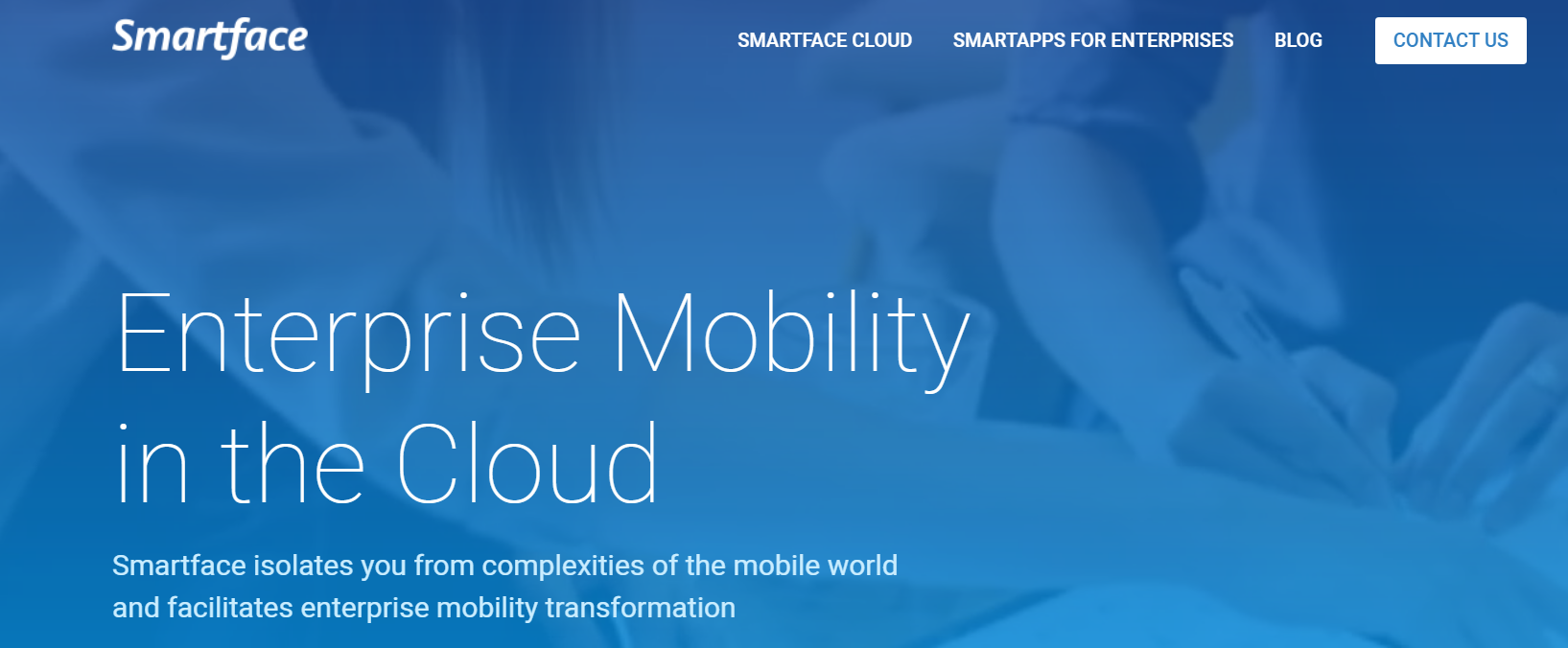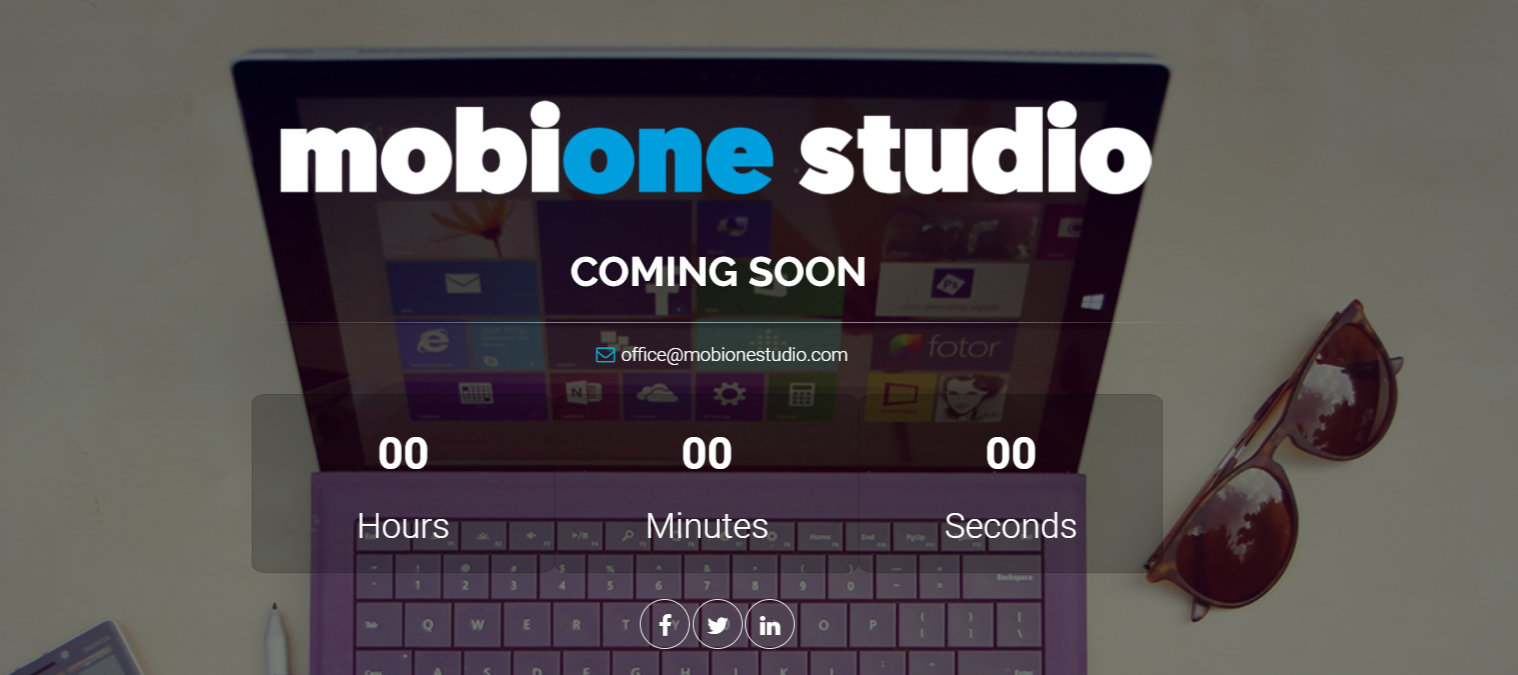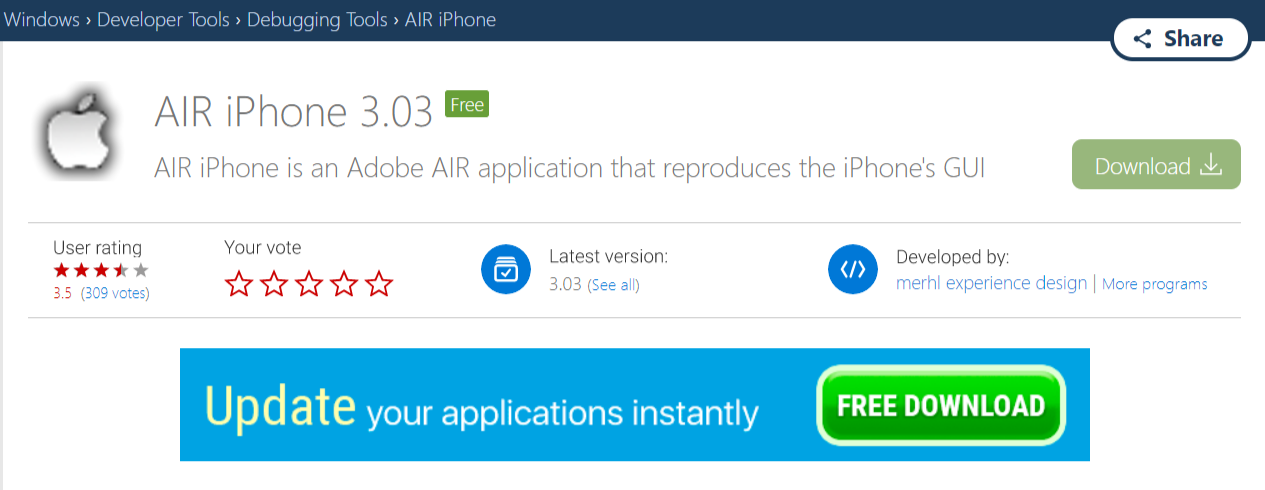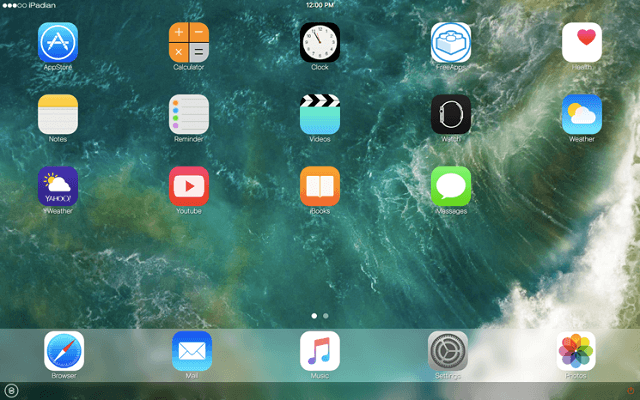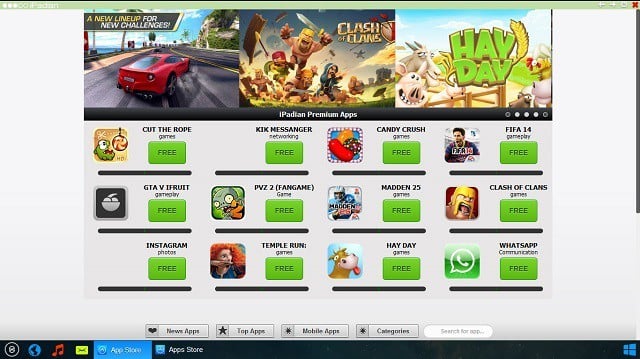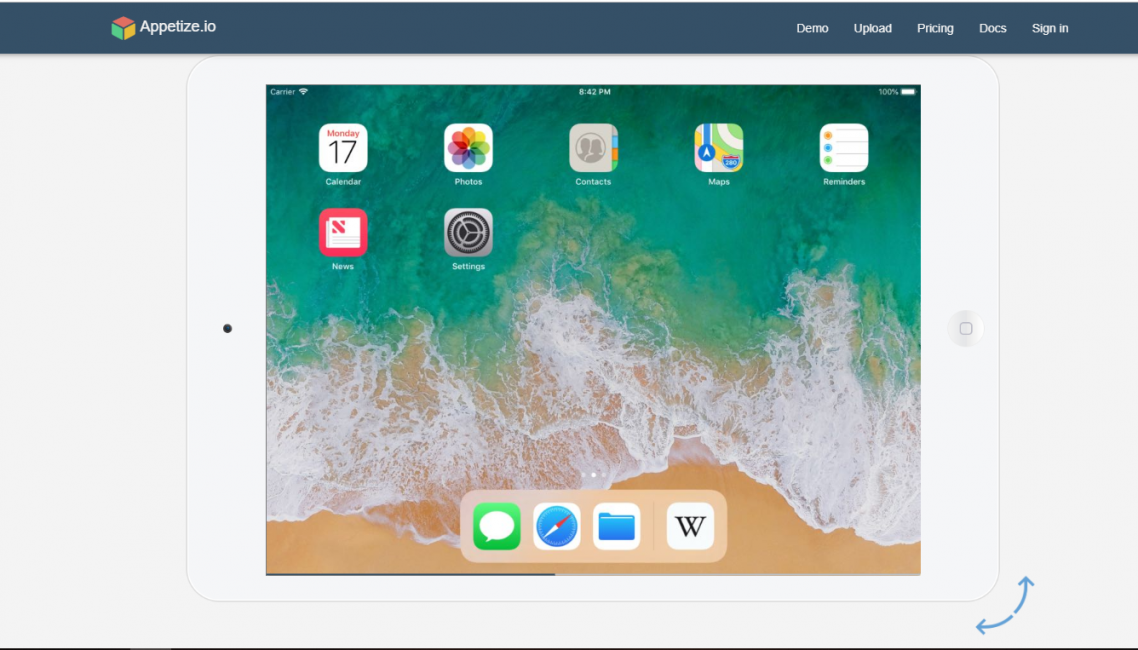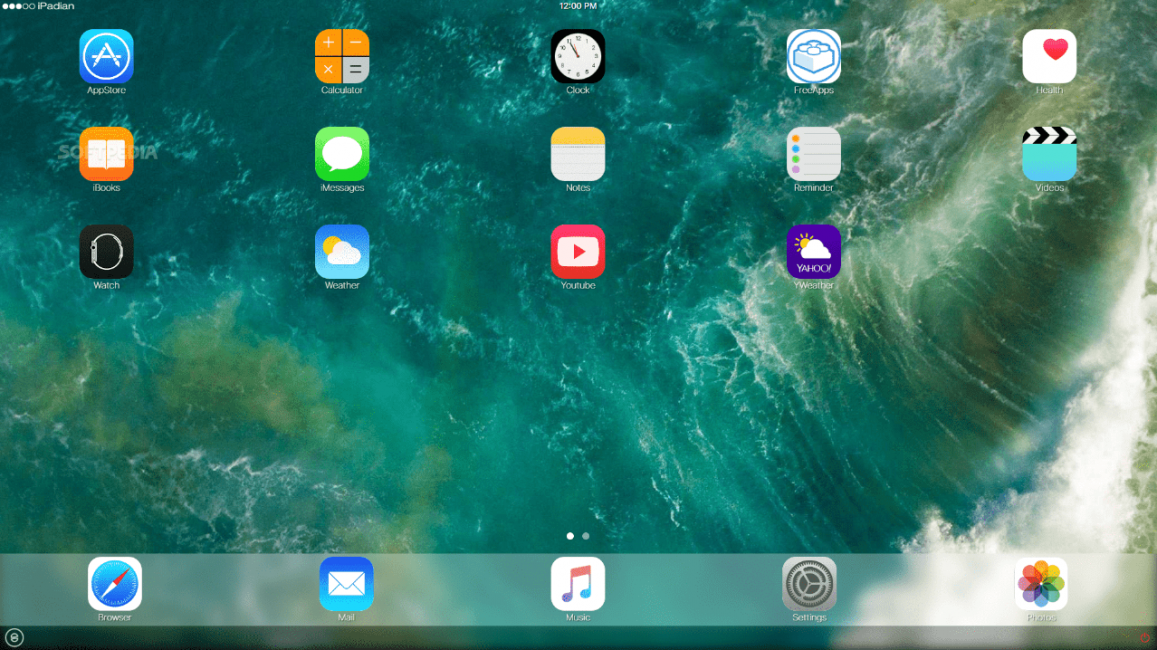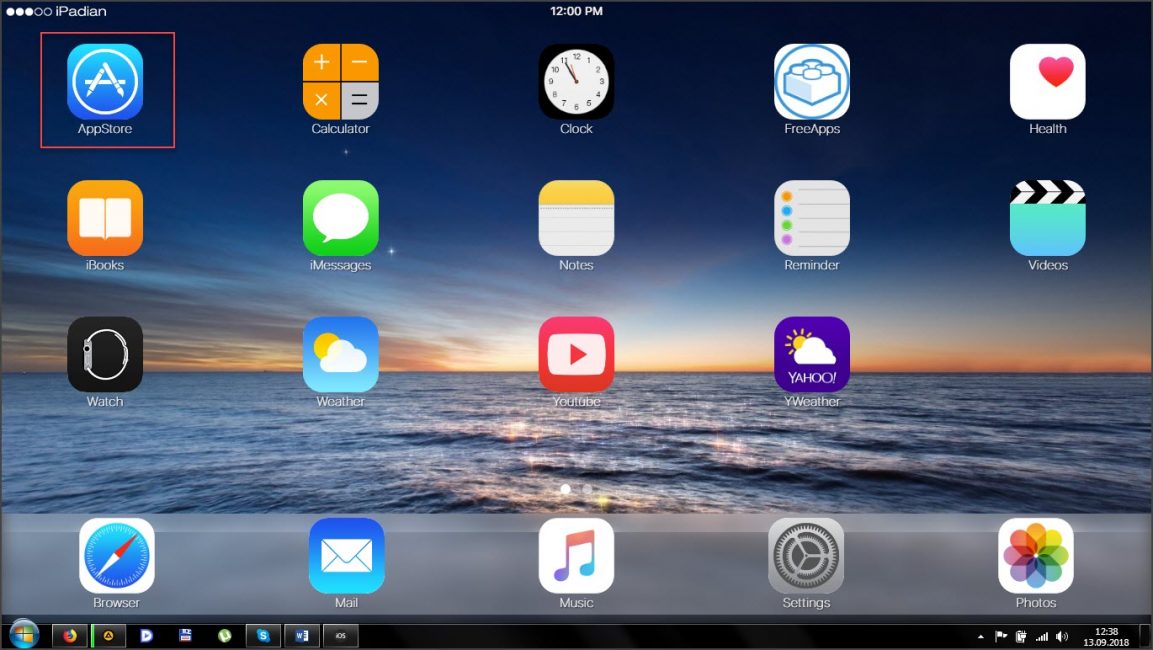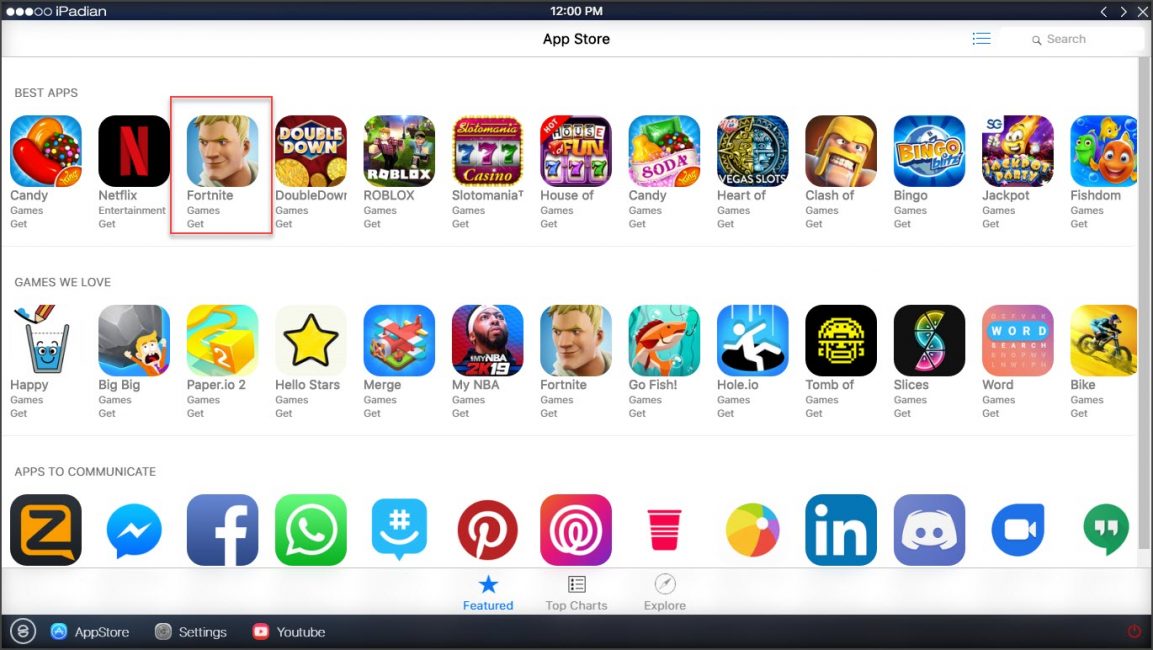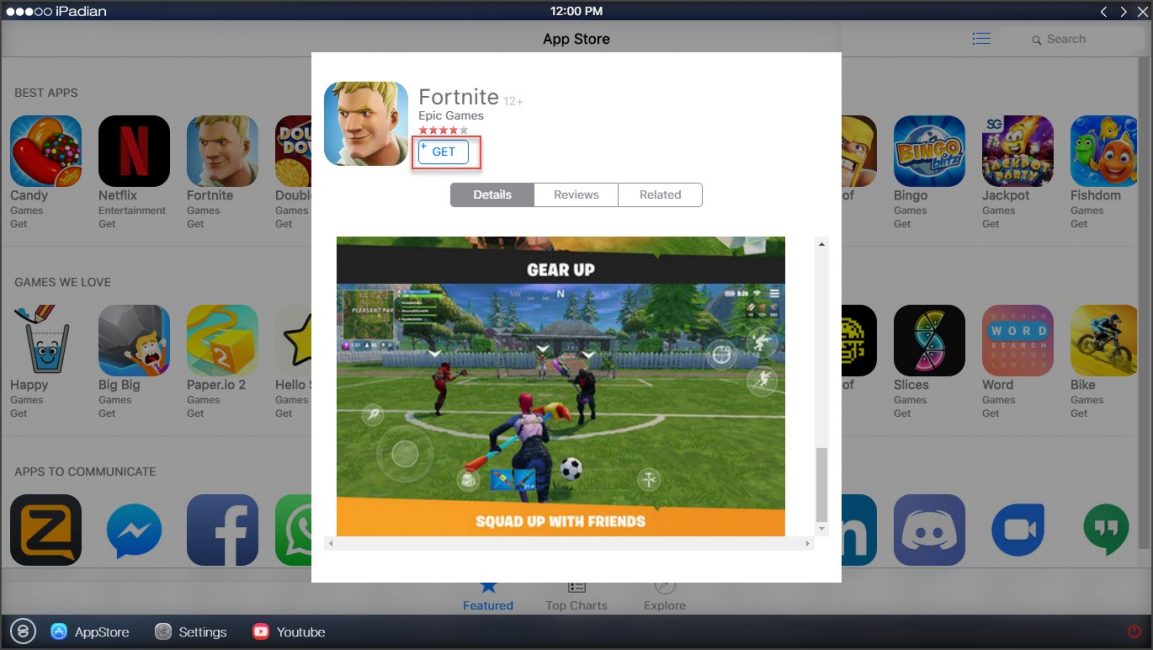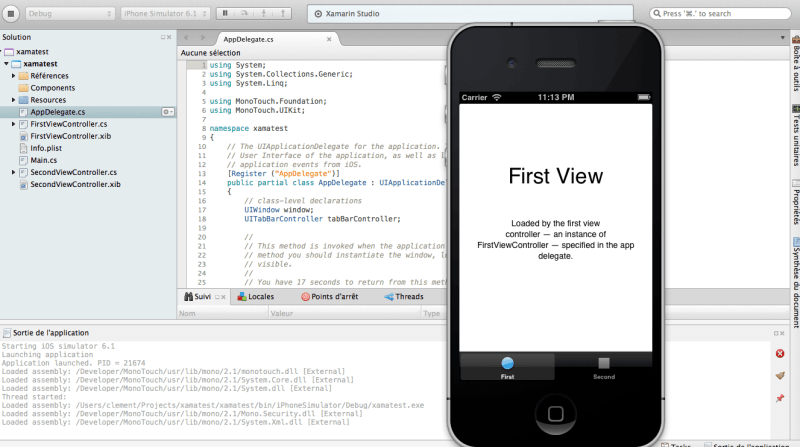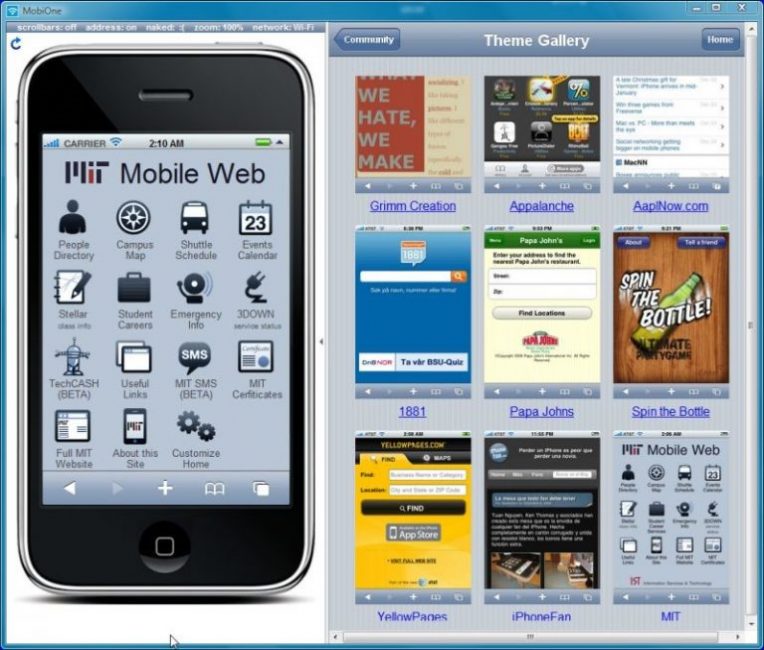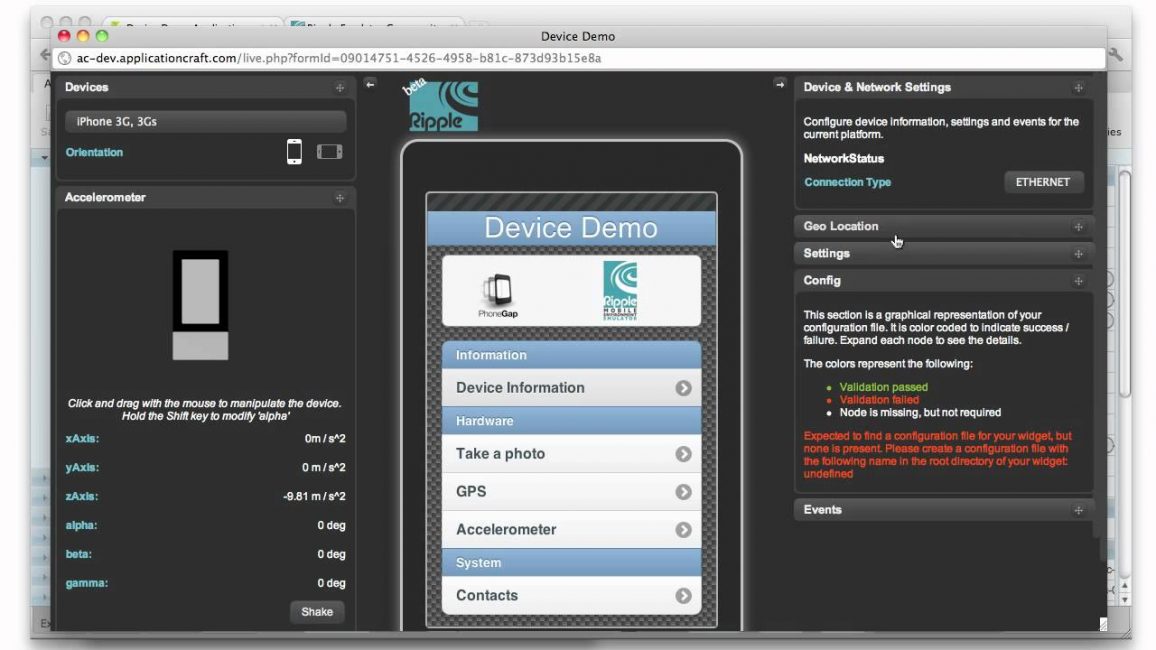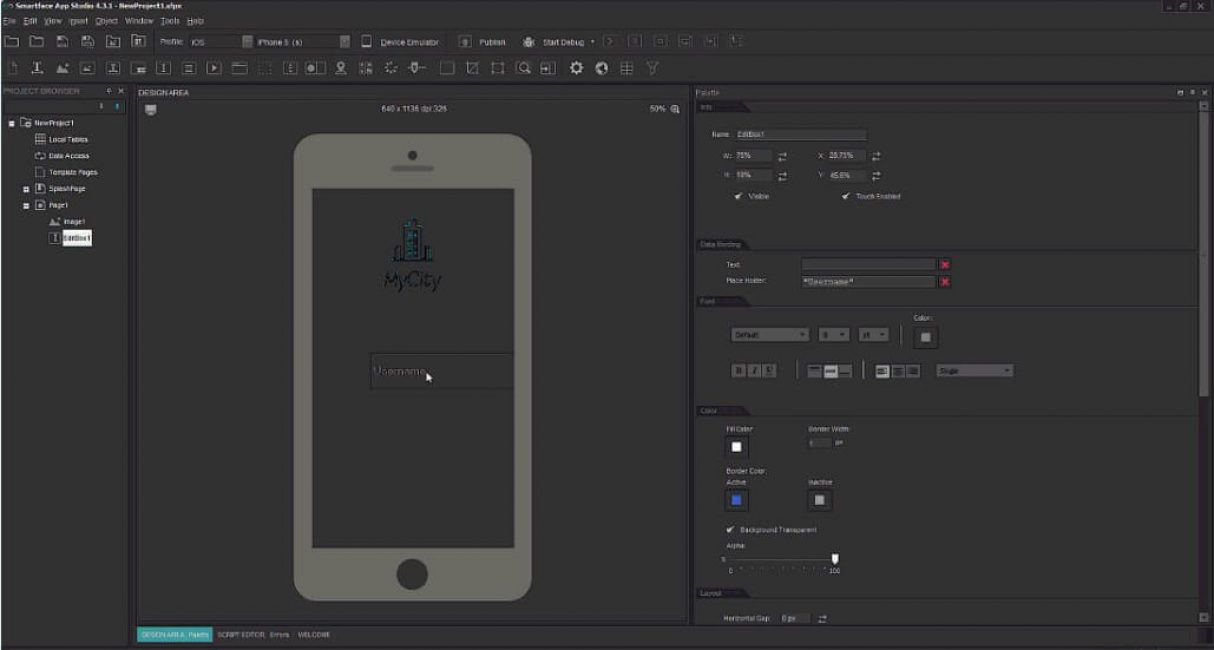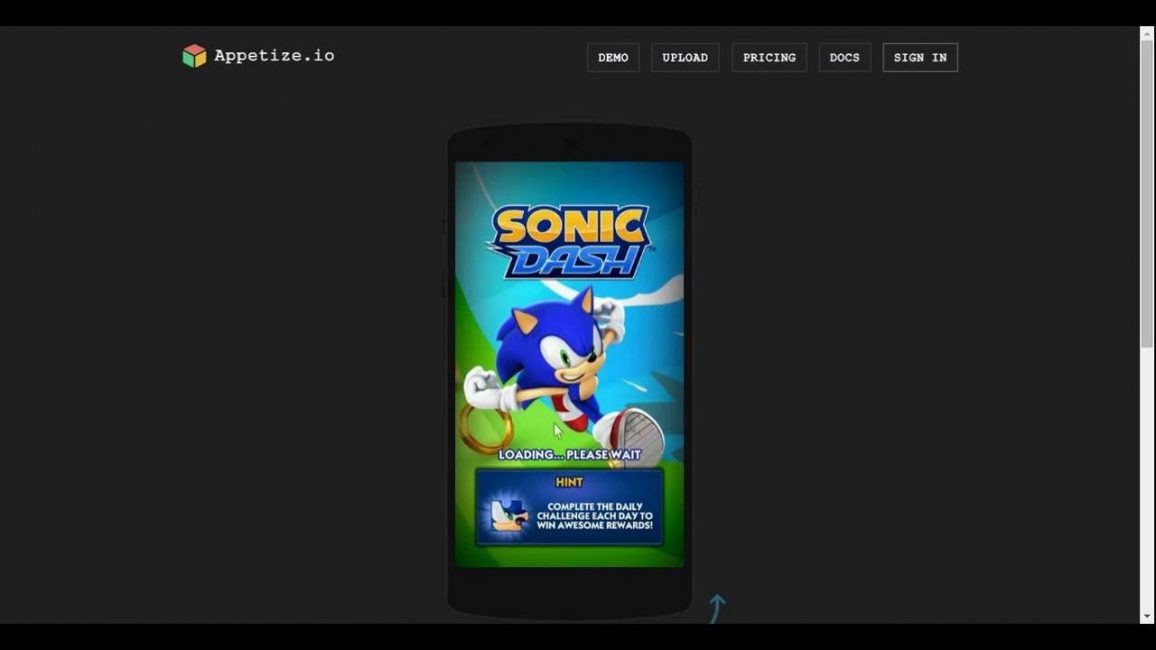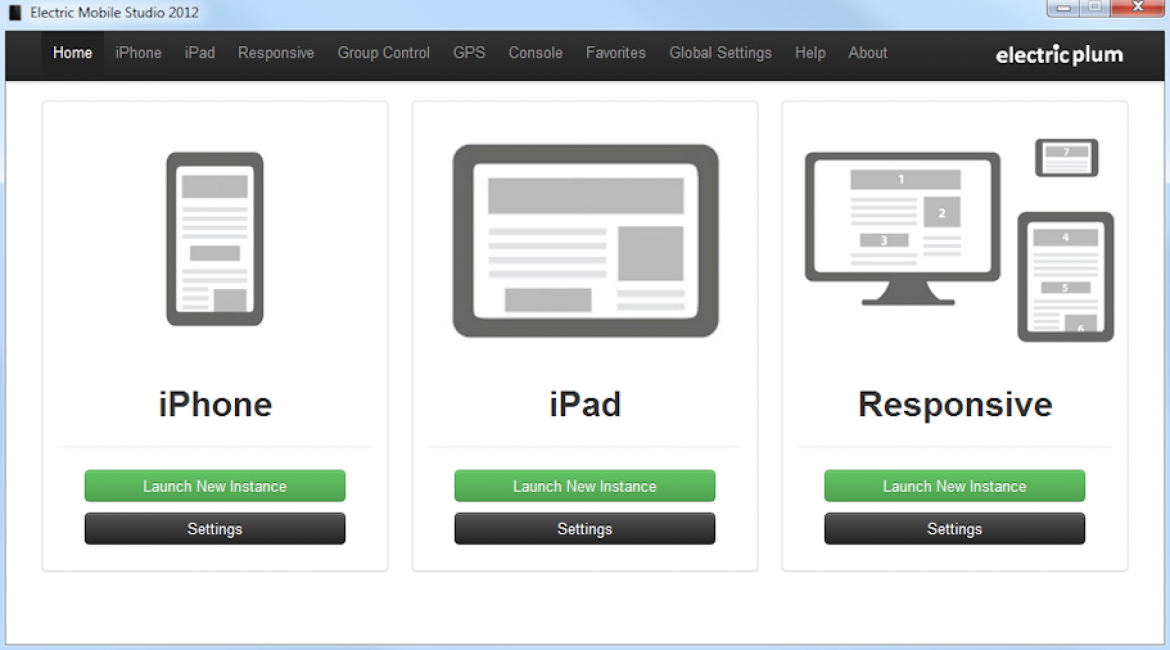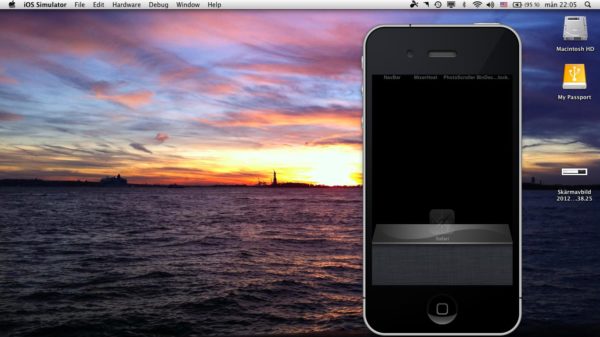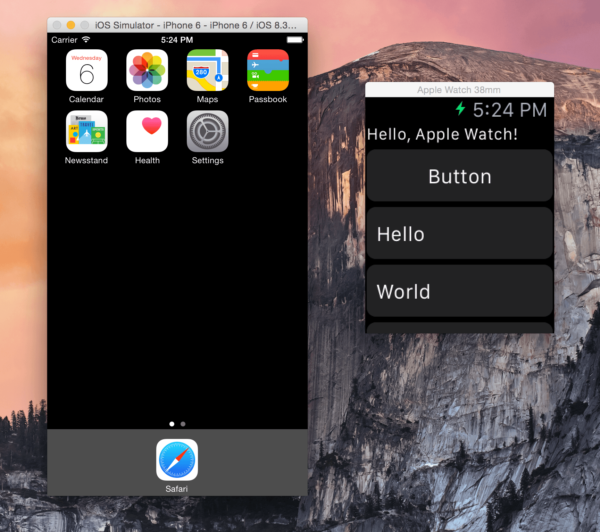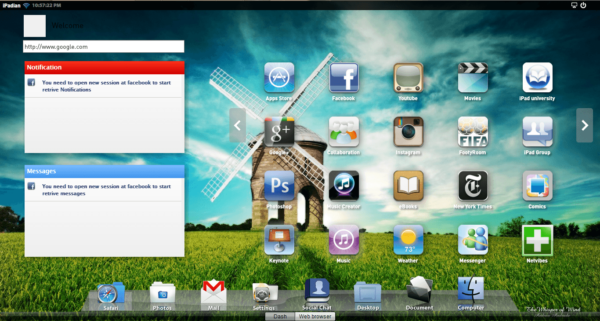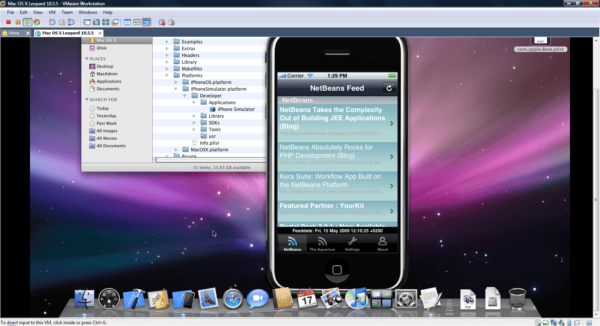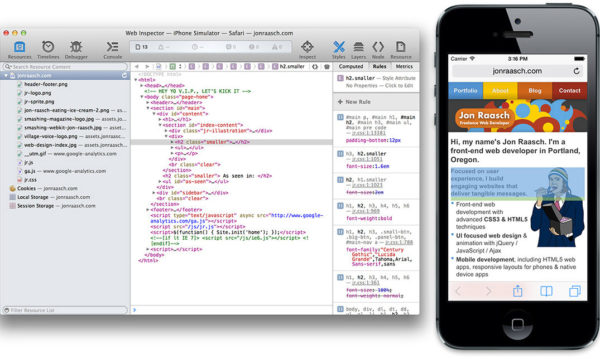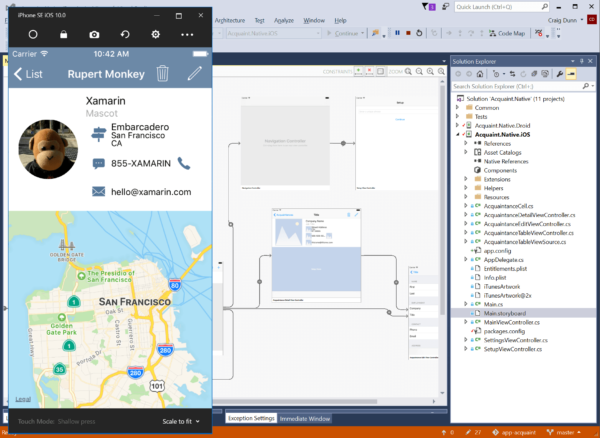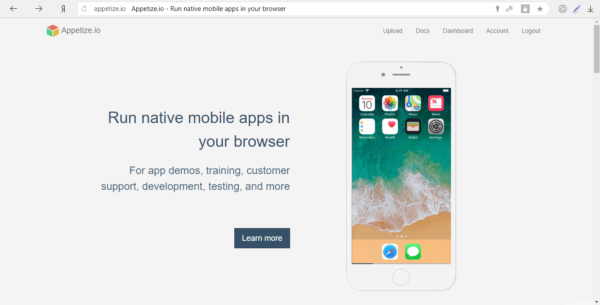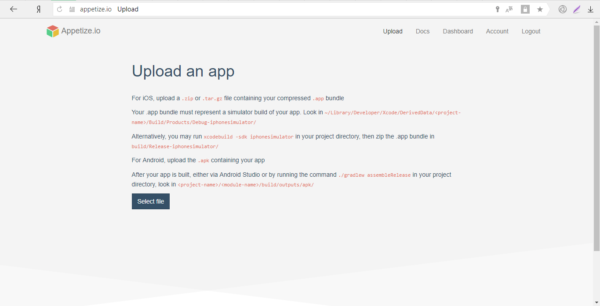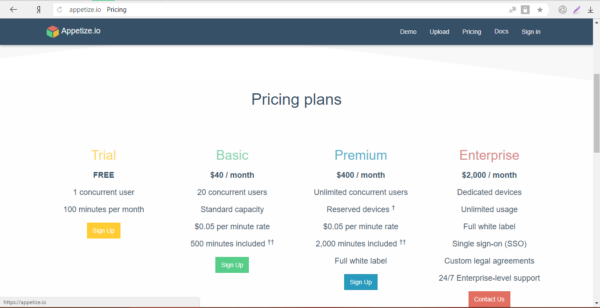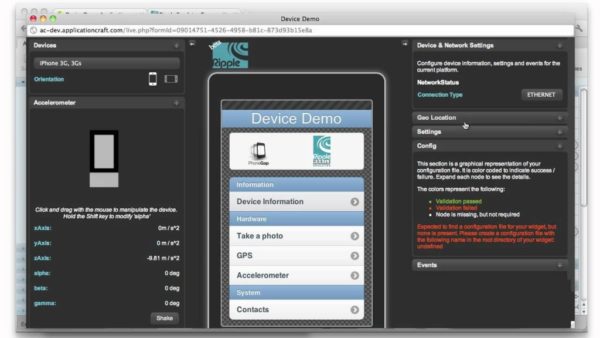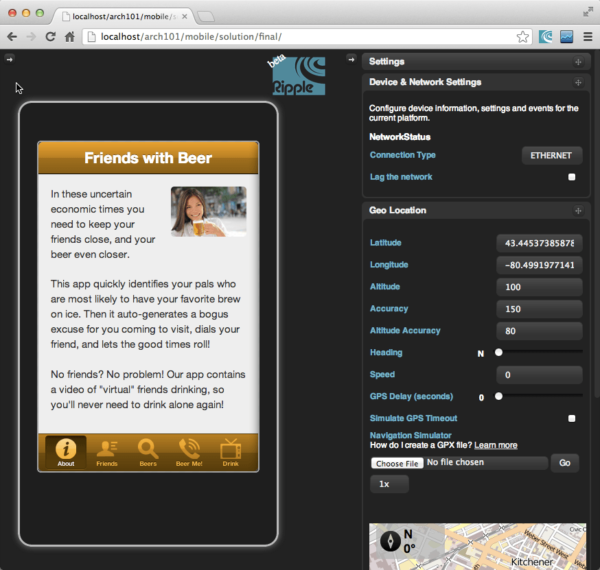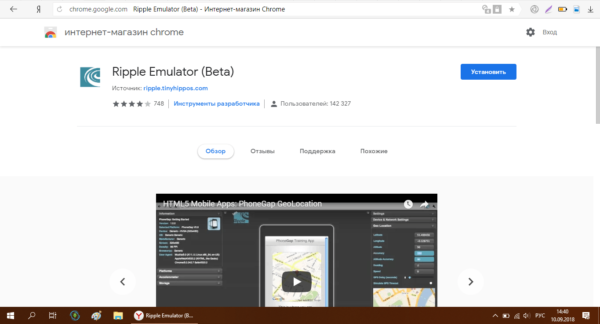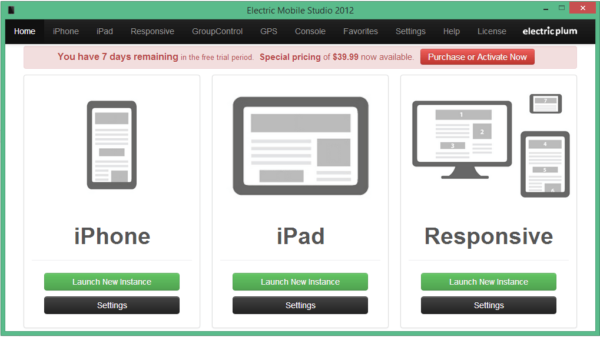Используя рассмотренные в этой статье эмуляторы iOS, вы сможете запускать программы для iPhone на пк, не потратив ни одного дополнительного доллара.
В этой статье мы разберемся, что представляет собой iOS-эмулятор, а также приведем список лучших эмуляторов iOS для Windows и Mac.
- Что такое эмулятор iOS?
- Разница между эмуляторами и симуляторами iOS
- Что можно сделать с помощью эмулятора iOS?
- 21 лучший эмулятор iOS для Windows и Mac
- MobiOne Studios
- iPadian
- SmartFace
- App.io
- Xamarian Testflight
- Appetize.io
- AIR iPhone Emulator
- iPad Simulator
- Ripple Emulator
- RunThatApp
- Nintendo 3DS Emulator
- Electric Mobile Studio
- Xamarin
- iPhone Simulator
- Remoted iOS Simulator
- iDOS Emulator
- iFBA Emulator
- GearBoy
- GBA4iOS
- Gearsystem
- Заключение
Эмулятор — это программа для запуска приложений, созданных для других операционных систем. Он копирует поведение оригинальной ОС (платформа iOS) и позволяет устройству вести себя так же, как и Apple-устройство.
Хотя эмуляторы и симуляторы позволяют запускать любое программное обеспечение в одной среде, скажем, Windows, но работают они по-разному.
Симулятор создает среду, аналогичную операционной системе оригинального устройства, но не пытается имитировать его аппаратное (CPU, Ram). Из-за этого некоторые приложения могут работать не так, как предполагалось.
Эмулятор айос на пк повторяет все аспекты аппаратного обеспечения оригинального устройства и программное обеспечение без какой-либо модификации. Благодаря этому вы можете запустить любое приложение на эмуляторах и не заметите какой-либо разницы. Но в то же время эмуляторы работают медленнее.
Если вы разработчик, то можете использовать эмуляторы для тестирования своего приложения. Благодаря этому вам не нужно покупать отдельное устройство. А некоторые эмуляторы, представленные в этой статье полностью бесплатны.
Если вам нужно протестировать приложение для iOS на своем ПК, который работает под управлением операционной системы Windows или Mac, то не нужно тратиться на покупку дорогостоящих устройств. Вы можете использовать один из описанных ниже эмуляторов iOS — с удобным и вполне быстрым пользовательским интерфейсом!
Один из самых популярных эмуляторов iOS для Windows. Официально его поддержка разработчиком (Genuitec, LLC) прекращена. Но он по-прежнему работает.
С помощью MobiOne можно создавать собственные приложения для iOS, а также использовать любые устройства. Эмулятор будет полезен разработчикам, которые хотят создавать кросс-платформенные приложения для смартфонов.
Также с помощью MobiOne можно создать уведомления о состоянии, отображаемые на рабочем столе (как в iOS). А также обмениваться ссылками на приложения и веб-страницы по электронной почте, настраивать приложение для работы на iPhone и iPad, оформлять брендинг приложений с помощью пользовательских иконок, просматривать состояние приложения в AppCenter Progress и многое другое. Кроме этого его можно бесплатно загрузить и установить на ПК.
Симулятор iPad с поддержкой обновлений от Apple. Этот инструмент поддерживает множество полезных функций, таких как Smooth GUI, совместимость приложений, индикаторы.
iPadian работает только в полноэкранном режиме, но предоставляет быстрый доступ к рабочему столу с помощью отдельной кнопки. Она отображается в нижней правой части экрана. Время отклика на действия пользователя весьма впечатляет, и приложения загружаются очень быстро. Эмулятор поставляется с множеством приложений (включая iMessages, Siri, App Store). А также позволяет смотреть Watch OS и TvOS.
Инструмент доступен как в бесплатной, так и в платной версии. Премиум-версия стоит около 10 $. С ее помощью вы сможете получить доступ ко всем приложениям.
Эмулятор iOS на ПК для профессионалов. Smartface работает аналогично iPadian. Он широко используется разработчиками для создания и тестирования iOS-приложений.
Основными функциями Smartface Emulator являются:
- Поддержка плагинов для расширения приложений;
- Библиотека JavaScript;
- Редактор WYSIWYG Design;
- Единая база кода JavaScript;
- Тестирование и отладка приложений;
- Плагины и сервисы для предприятий.
Стоимость платной версии Smartface Emulator начинается от 99 долларов. Она предоставляет некоторые дополнительные функции, которые будут полезны для IOS-разработчиков. Но есть и бесплатная версия. Данный инструмент подойдет, если вам приходится тестировать кросс-платформенные приложения для iOS.
Самое лучшее в этом эмуляторе это то, что он абсолютно бесплатный. Его интерфейс прост в использовании.
Синхронизируйте свой пакет iOS-приложений с App.io, и после этого вы сможете передавать приложения через App.io с любого из своих эмулированных устройств. Работа программы построена на основе облачной технологии.
App.io эмулирует внешний вид устройства Apple, клавиатуру, меню и многое другое. Поэтому этот инструмент окажется более полезным для начинающих пользователей. Эмулятор совместим со всеми последними версиями Windows, и вы можете скачать его бесплатно.
Xamarian Testflight принадлежит корпорации Apple. Он позволяет получить полный доступ ко всем приложениям из Apple Store и запускать их на ПК под управлением Windows.
Данный эмулятор позволяет тестировать iOS-приложения. Но стоит отметить, что тестовые приложения TestFlight работают только с iOS версии 8.0 и выше.
Стоимость платной версии Xamarian Testflight начинается от 25 $ в месяц. Инструмент совместим с Windows, MAC, iPad и iPhone.
Appetize.io помогает разрабатывать игры и приложения для iOS и Android, эмулируемом в браузере. Он предоставляет бесплатную демо-версию iOS, доступ к которой можно получить с различных устройств.
Чтобы использовать эмулятор, нужно посетить официальный сайт Appetize.io и загрузить файл приложения для iOS или Android, введя адрес электронной почты. После этого вы получите ссылку для запуска приложения.
Этот инструмент можно использовать бесплатно в течение 100 минут в месяц. После превышения лимита с вас будет взиматься плата в размере 0,05 доллара в минуту. Стоимость премиальных тарифов, которые включают в себя расширенные функции, начинается с 40 долларов в месяц за тариф Basic.
Air iPhone является популярным эмулятором для тестирования, который поддерживает последние версии Windows (8.1 и выше). Он позволяет запускать сразу несколько iOS -приложений.
Его главным преимуществом является совершенно бесплатный имитатор iOS. Инструмент является отличной альтернативой эмулятору iPadian. Большинство профессиональных разработчиков используют Air iPhone для тестирования различных приложений.
Эмулятор поддерживает фреймворк Adobe AIR, который позволяет графическому интерфейсу iPhone работать плавно. Для успешного функционирования AIR iPhone на Windows сначала нужно загрузить Adobe AIR, и установить этот инструмент.
Он совместим с устройствами, работающими под управлением Windows, MAC.
iPad Simulator реализован в виде расширения для браузера Google Chrome. Вы можете использовать его, чтобы получить экран iPad на рабочем столе своего компьютера. Он позволяет напрямую перетаскивать iOS-приложения с ПК на iPad. Вы даже можете отправлять сообщения с помощью Siri или iMessage.
iPad Simulator предоставляет различные функции: Siri, создание неограниченного количества страниц приложений, анимированные обои с поддержкой HD, поиск приложений с помощью браузера и многие другие. Изображения или видео, которые вы сохраняете в эмуляторе, будут безопасно храниться в Cloud Storage.
К сожалению, этот эмулятор в настоящее время удален из Chrome Webstore.
Облачный эмулятор iPhone для разработки и тестирования HTML5 мобильных приложений. Он во многом похож на iPad simulator. Плагин преобразует оригинальное iOS-приложение с помощью WebWorks и PhoneGap. Это лучший эмулятор для тестирования iOS-приложений.
Основная цель Ripple — уменьшить проблемы фрагментации платформы, с которыми сталкиваются разработчики. Он позволяет использовать инструменты для выполнения отладки JavaScript, проверки HTML DOM, автоматического тестирования, эмуляции нескольких устройств и экранов в режиме реального времени. Ripple Emulator также поддерживает как последние приложения BlackBerry 10, так и предыдущие версии платформы.
Это расширение для Chrome поддерживает все iOS-приложения и предоставляет возможность запускать их на любом компьютере.
Новый эмулятор iOS для ПК, работающих под управлением Windows или Mac. Это полностью браузерный инструмент. С его помощью вы можете протестировать и Android.
Демо-версия эмулятора полностью бесплатна. Платная версия обойдется в 0,05 долларов за 60 минут. Также вы можете войти в магазин приложений и использовать любые приложения.
Теперь можно играть в iOS-игры на ПК в эмуляторе Nintendo 3DS с отличной игровой консолью. Он был выпущен 26 февраля 2011 года. Эмулятор предоставляет полный доступ ко всем 3D-играм Nintendo без оригинальной игровой консоли Nintendo.
Вы можете загружать приложения iOS удаленно на устройствах, работающих под управлением Windows, Android и iPhone с помощью виртуального рабочего стола с CloudDesktopOnline. Если вы любитель игр, мы рекомендуем использовать этот эмулятор.
Эмулятор для тестирования и разработки. Он используется в основном профессионалами. Приложение довольно дорогое, но оно отличается высоким качеством. При запуске этот эмулятор потребляет не менее 6 ГБ оперативной памяти.
Он имитирует процесс просмотра веб-страниц на iPhone или iPad, позволяя оценить производительность и надежность мобильных приложений.
Данный инструмент включает в себя уникальную функцию «Групповой контроль». С ее помощью можно легко управлять несколькими экземплярами приложения с уникальными конфигурациями, обновлять или активировать их. Бесплатно использовать эмулятор можно в течение 7 дней, после чего вам придется платить 39,99 $ в месяц.
Один из самых популярных эмуляторов iOS для ПК, которые работают под управлением Windows, Он разработан корпорацией Apple и доступен совершенно бесплатно.
Этот инструмент настоятельно рекомендуется разработчикам, так как он может работать с Visual Studio. Xamarin позволяет создавать собственные приложения и запускать iOS-приложения с помощью C # внутри Visual Studio IDE для всех совместимых платформ — Windows, iOS и Mac OS.
Инструмент похож на AIR iPhone Emulator. Этот инструмент доступен только для пользователей Microsoft Windows.
В интерфейсе эмулятора реализована удобная навигация. Вы также можете использовать такие функции iPhone, как блокнот, часы и другие.
Единственным недостатком iPhone Simulator является то, что вы не сможете получить доступ к Apple App Store и нескольким приложениям одновременно.
Один из самых популярных эмуляторов iOS для Windows, разработанный Xamarin.
Он предоставляет лучший способ тестирования и отладки iOS -приложения из Visual Studio для Windows. Это отличный инструмент для разработчиков. Его пользовательский интерфейс удобен и прост в использовании. При этом эмулятор полностью бесплатный.
Большинство современных компьютеров на Windows имеют сенсорные экраны. Remoted iOS Simulator позволяет касаться окна симулятора, чтобы протестировать сенсорные взаимодействия пользователя в iOS-приложении. Таким образом, вы сможете проводить тестирование на различных физических устройствах. Мы рекомендуем скачать и использовать этот эмулятор, поскольку он полностью бесплатный.
Очень старый эмулятор на базе DOSbox. Вы можете использовать этот эмулятор совершенно бесплатно. Его интерфейс прост и понятен даже для новичков.
Инструмент имеет хороший функционал и отлично работает на Windows. Но, к сожалению, он больше не обновляется. Поэтому мы не рекомендуем использовать это программное обеспечение.
Мультисистемный эмулятор iOS, созданный и разработанный Yoyofr. Он включает в себя огромное множество инструментов. Но некоторые из них не работают. Тем не менее, вы можете пользоваться большинством его средств.
Эмулятор iFBA также поддерживает некоторые дополнительные функции, такие как настройка соотношения сторон видео, изменение режима экрана, частоты звука и даже отключение ядра ARM, если устройство работает медленно. Некоторые из функций, доступных в текущей версии приложения, могут не работать на iOS-устройствах без джейлбрейк.
Премиум-эмулятор iOS для пользователей Windows, который обеспечивает точный виртуальный опыт взаимодействия с устройством Apple iOS. Gearboy можно использовать на всех версиях Windows, Mac, Linux OS.
Он поддерживает все версии устройств Apple, начиная с iOS 5.1 и выше. Эмулятор автоматически сохраняет данные каждый раз, когда вы вносите изменения в игры и когда закрываете их.
GearBoy бесплатен, и если вы хотите попробовать этот эмулятор, скачайте его по ссылке, приведенной выше.
GBA4iOS является альтернативой Game Boy. Он стал популярным благодаря своим замечательным функциям.
Эмулятор помогает пользователям играть в классические игры на устройствах iOS, включая некоторые из популярных игр Super Nintendo, Atati. GBA4iOS был запущен в начале 2013 года с помощью Mac Build Server через сертификат iOS-разработчика, но 17 июля 2013 года, он был закрыт Apple. К счастью, этот эмулятор выжил с помощью лазейки, которая позволила его устанавливать, изменяя дату на iOS-устройстве на прошедшую.
Вы можете загрузить оригинальный GBA4iOS 2.0, для которого требуются устройства, работающие на iOS 7 и выше.
Это Sega Master System, аналогичная эмулятору GameGear для iOS, поддерживающая iOS 5.1 и выше. Gearsystem поддерживает Mac, Windows, Linux OS и многие другие. Этот эмулятор был протестирован сотнями людей в iEmulators Beta. Он довольно оперативно обновляется разработчиком.
Это был список лучших эмуляторов iOS. Он включает в себя как бесплатные, Если вы считаете, что я пропустил какие-то эмуляторы, заслуживающие внимания, расскажите об этом в комментариях.
Тип Лучшие эмуляторы iOS для ПК с Windows, проверьте этот подробный пост.
Что такое эмуляторы iOS?
Эмуляторы iOS, электронная программа, которая позволяет компьютерной системе устанавливать и запускать любое приложение или игру iOS на вашем персональном компьютере (ПК). Пользователи могут легко получить доступ к Система IOS приложений и игры на их ПК так же, как они запускаются на своих устройствах Apple. Используя эмуляторы и симуляторы, вы можете легко запускать приложения или во время их разработки.
Эмулятором может быть аппаратное или программное обеспечение, позволяющее одному компьютеру вести себя как другая компьютерная система. Эмуляция — это процесс запуска любой программы или приложения во многих различных системах, для которых эта программа или приложение изначально были созданы. В этом посте мы составили список лучших и надежных эмуляторов iOS в 2023 году.
Взаимодействие с другими людьми
Различия между эмулятором и симулятором
Имея похожее имя, оба имеют несколько вариаций.
Эмулятор используется для доступа к программному обеспечению и приложениям устройства, это просто замена оригинального устройства. Обычно эмуляторы используются для работы с интерфейсом iPhone или iPad без исходного устройства.
С другой стороны, симулятор создает среду, аналогичную операционной системе исходного устройства. Приложения запускать намного быстрее. Симулятор не может получить доступ ко всем приложениям и функциям, что приводит к разнице в работе с некоторыми или многими приложениями.
Согласно спецификациям и из-за удобных функций, для тестирования приложений разработчики и пользователи предпочитают эмулятор симулятору.
Преимущества:
- Для тестирования приложений и программ изначально создавались эмуляторы для разработчиков приложений.
- Множественные возможности системы для запуска разных приложений.
- Лучше всего это БЕСПЛАТНО.
- Простота установки, использования и обновления.
Список лучших эмуляторов iOS в 2023 году
1. СМАРТФЕЙС:
Smartface — один из наиболее широко используемых эмуляторов iPhone для Windows, а также тестер.
Широко используется разработчиками для разработки кроссплатформенных нативных приложений для iOS. Он поддерживает полную отладку, что помогает разработчику приложений легко работать с ним и создавать новые приложения.
Smartface также предоставляет корпоративные услуги и plugins поддержка, так что разработчик может расширить свое приложение, содержит библиотеку javascript; кодовая база JavaScript.
Проще говоря, Smartface — один из лучших эмуляторов как для разработчиков, так и для не-разработчиков по низкой цене, который помогает по-разному.
2. ИПАДИАНСКИЙ
Ipadian — еще один высоко оцененный эмулятор iOS для Windows PC. Лучше всего для пользователя, который любит использовать iPad, поскольку его графический интерфейс пользователя (GUI) такой же, как у iPad, поэтому пользователь ощутит вкус реальной iOS в Windows.
Он доступен как в бесплатной, так и в платной версии. Для приложений и игр наиболее предпочтительна бесплатная версия.
Это просто: загрузите и установите программное обеспечение, и iPad готов к использованию со многими предустановленными приложениями с базовыми приложениями. Facebook, Photoshop, Safari, Angry Birds и т. Д.
YouTube и Safari (браузер) могут легко получить доступ к интернет-соединению вашего устройства с помощью эмулятора iOS.
3. Аппетит.ио
Appetize.io — популярный онлайн-эмулятор iPhone для оконных ПК для разработчиков (также для не разработчиков), поскольку он совместим с разработкой, тестированием приложений и запуском приложений для Android и iOS.
Поскольку это онлайн-программное обеспечение, вам не нужно загружать какое-либо программное обеспечение, единственное, что вам нужно сделать, — чтобы войти в Appetize.io, просто создайте бесплатный и загрузите файл приложения, и он будет готов к использованию в вашем веб-браузере.
Здесь вам понадобится симулятор сборки вашего приложения для загрузки, поскольку он не предоставляет интегрированную среду разработки (IDE).
Первоначально это бесплатно в течение 100 минут (только 2 одновременных пользователя), а затем взимается 0.05 доллара за минуту или такие планы, как:
Базовый план: 40 долларов в месяц (неограниченное количество одновременных пользователей)
Премиум-план: 200 долларов в месяц (неограниченное количество одновременных пользователей)
План Enterprise: 1000 долларов в месяц.
4. MobiOne Studio
MobiOne Studio — это программное обеспечение, которое имитирует приложения iOS, а также является визуальным дизайнером, который позволяет разрабатывать приложения так же, как работает Android SDK.
Поскольку это программное обеспечение (эмулятор + дизайнер), новичкам легко разработать приложение для iOS без особых хлопот.
Совместим с любым (почти любым) устройством.
Студия MobiOne предлагает вам —
Встроенные шаблоны дизайна (экономия времени).
Брендирование приложений с помощью собственных значков.
Настройте свой верстак.
Плавный рендеринг и более реалистичный опыт.
Тестирование разной ориентации для разных размеров экрана.
5. Эмулятор iPhone AIR
AIR iPhone — это симулятор iPhone, который создает виртуальный iPhone в Windows, чтобы вы могли запускать приложения iOS в Windows.
Это бесплатно для вашего ПК с Windows, созданное с использованием Adobe — Adobe Integrated Runtime framework.
Кроссплатформенная среда выполнения для разработки настольных и мобильных приложений с использованием Adobe Flash, Adobe Flex и ActionScript.
При установке вы получите предустановленные приложения, количество установленных приложений может быть ограничено, что вы можете легко получить на реальном iPhone.
Как правило, для тестирования приложений AIR iPhone НЕ используется, но вы можете получить доступ к приложениям, которые дают вам ощущение настоящего iPhone на вашем ПК.
Обратите внимание: перед использованием AIR iPhone необходимо установить Adobe AIR в своей системе.
6. iPad Simulator.
iPad Simulator — еще один популярный эмулятор iOS для оконных ПК. Это расширение Google Chrome, которое работает как симулятор и работает как облачная операционная система в браузере Google Chrome.
После установки вы получите iPad на экране рабочего стола.
Лучшее в этом эмуляторе — это то, что он предоставляет вам почти все функции iPad без дорогого настоящего iPad. Вот большой список iPad Simulator, который предлагает вам:
- Siri — умный персональный помощник.
- Приложение iMessage.
- HD анимированные обои.
- Имеет доступ ко всему в облаке.
- Можно создавать неограниченное количество страниц приложений.
- С помощью страницы просмотра и поиска можно легко отслеживать приложения.
- Возможность перетаскивания приложений.
- Шикарный интерфейс iPad.
- Доступ к заставкам и многозадачности.
- С помощью выбранных вами приложений для iPad можно настроить облачный интерфейс
- Одним простым щелчком мыши с помощью веб-службы запустите и синхронизируйте симулятор.
7. iPhone4Simulator.com
iPhone Simulator лучше всего подходит для доступа к приложениям и играм iPhone с его функциями на оконном ПК.
Поскольку айфоны довольно дороги; этот эмулятор может помочь вам создать виртуальный iPhone на вашем рабочем столе.
Благодаря качественной графике и интерфейсу вы почувствуете перед собой настоящий iPhone.
Главный недостаток может вас разочаровать, поскольку вы не можете получить доступ к App Store в этом симуляторе.
Вам будут предоставлены многие из предустановленных приложений.
Для выявления основных проблем в приложениях вы можете протестировать его.
Быстрые ссылки:
-
[Простой способ] Как настроить синхронизацию календаря iOS | Руководство по быстрой настройке
-
[Facebook Live] Выйти на Facebook с Android / iOS | 4 простых шага
-
{Latest} Список из 12 лучших приложений для потокового вещания для iPhone и iPad в 2023 году
-
[Решено] Как восстановить удаленные фотографии с вашего iPhone / Android 2023
Заключение: {Latest} Список лучших эмуляторов iOS для ПК с Windows в 2023 году
Мы можем сделать вывод, что эмуляторы iOS лучше всего подходят для работы с iPhone / iPad / iPod и его родными приложениями на вашем ПК.
Большинство эмуляторов поддерживают все версии iOS для Windows PC (для Windows Vista и новее). Сообщите нам о своем мнении относительно эмуляторов IOS прямо в комментарии. Если вам понравился этот пост, поделитесь им во всех популярных социальных сетях, таких как Facebook, Twitter, LinkedIn и Google+.
Вы хотите запустить iOS-приложение или игры на ПК с Windows или хотите узнать о лучших эмуляторах iOS для ПК с Windows? Тогда вы попали по адресу.
Мы расскажем о некоторых из лучших эмуляторов iOS для ПК и ноутбуков под управлением Windows. С их помощью вы сможете наслаждаться всеми любимыми приложениями и играми для iOS на ПК с Windows 10, 8, 7.
Вы можете наслаждаться всеми приложениями и играми iOS, даже если у вас нет продукта Apple. Все, что вам нужно, это устройство, которое может эмулировать приложения iOS на других ОС. Скачав эмулятор iPhone для компьютера, вы будете полностью готовы к его использованию.
Что такое эмулятор iOS?
Прежде чем мы начнем обсуждать лучшие эмуляторы iOS для Windows, нам нужно знать, что такое эмулятор.
Эмуляторы — это виртуальные программы, которые создают различные среды ОС на различных операционных системах.
После установки эмулятора iOS на ПК с Windows, эмулятор iOS будетсоздать среду iOS в Windows, которая поможет нам запускать приложения iOS.
Этот эмулятор следует концепции технологии виртуализации. Эта технология отвечает за создание виртуальных машин. Это виртуальное устройство способно запускать iOS-приложения на компьютерах под управлением Windows.
Эмулятор iOS против симуляторов iOS.
Эмулятор — это виртуальная программа, которая используется для создания среды ОС, отличной от оригинальной ОС устройства. Эмулятор iOS для windows создает среду iOS для запуска приложений iPhone на компьютере с Windows.
Хотя симуляторы также создают среду ОС, они не пытаются создавать копии аппаратного обеспечения, как эмуляторы. Из-за этих ограничений симулятор, скорее всего, не сможет запустить несколько приложений.
Большинство пользователей предпочитают эмуляторы iOS, а не симуляторы. Большинство разработчиков используют эмуляторы для разработки и тестирования приложений.
Преимущества эмулятора iOS для Windows?
Лучший эмулятор iOS дляПК с Windows.
Ниже перечислены некоторые из лучших эмуляторов, которые могут помочь нам запустить приложения iOS на ПК. Этот список был составлен на основе множества исследований и отзывов пользователей.
1. Эмулятор iPadian

IPadian также имеет очень удобный внешний вид. iPadian доступен бесплатно. Вы можете получить его совершенно бесплатно. Вы также можете играть в игры с помощью этого эмулятора iOS на ПК.
Скачать
2. Air iPhone Emulator

Скачать
3. Appetize
Appetize.io позволяет разрабатывать приложения для Android и iOS на облачном хранилище с помощью этого эмулятора. Если вы скачаете и установите Appetize.io, первые 100 минут вы сможете пользоваться им бесплатно, а если вы превысите этот срок, с вас будет взиматься $0,05 за минуту.
Скачать
4. MobiOne Studio

Скачать
5. App.io
App.io — это простой эмулятор, в котором очень легко ориентироваться. Не требуется никакого пользовательского кода. Просто синхронизируйте приложение пакета iOS с App.io, после чего вы сможете легко транслировать приложение через App.io на каждое из ваших облачных устройств хранения данных с ПК, использующих Windows, Mac, планшетов и Android.
Скачать
6. Ripple
Еще одним эмулятором iOS, который продолжает развиваться уже некоторое время, является эмулятор iOS Ripple. Ripple часто используется для тестирования приложений, а также для разработки новых приложений разработчиками. Ripple — это браузерное расширение Google Chrome, которое вы можете использовать в качестве эмулятора iOS.
Ripple — это еще одна облачная программа для iPhone.эмулятор, поддерживающий почти все приложения iOS. Ripple может запускать приложения от iOS 1 до iOS 11 на любом компьютере. Ripple — это отличная альтернатива эмуляторам iPad. Ripple довольно популярен среди техноманов и разработчиков приложений для iOS.
Скачать
7. Xamarin Testflight
Xamarin Testflight известен тем, что предоставляет расширенную поддержку пользователей и очень удобный пользовательский интерфейс. Этот эмулятор работает плавно и очень прост в загрузке и установке. Вы можете тестировать только приложения на базе iOS 8.0 или выше. Если вы хотите протестировать более низкую версию приложения, вы можете попробовать другой эмулятор из этого списка.
В настоящее время этот эмулятор есть у корпорации Apple. Будучи продуктом Apple, Xamarin может выполнять множество задач, связанных с iOS. Xamarin TestFlight — один из популярных лучших эмуляторов iOS для ПК.
Скачать
8. Electric Mobile Studio
Electric Mobile Studio — платный эмулятор для запуска iOS-приложений на Windows-продуктах. Electric Mobile Studio считается довольно дорогим, но многие считают, что предлагаемые продукты также отличаются высоким качеством.
Electric Mobile Studio может помочь нам разработать iOS-приложения с использованием различных языков кодирования. Electric Mobile Studio действительно довольно тяжелая и потребляет больше оперативной памяти по сравнению с другими альтернативами. Она стоит около 500 тысяч в месяц, стоимость довольно высокая для эмулятора. Вы также можете получить бесплатную 7-дневную пробную версию для тестирования.
Скачать
9.Xamarin
Xamarin — один из новейших продуктов на рынке, который можно использовать для эмуляции iOS на ПК. Xamarin используется в основном разработчиками для тестирования кросс-платформенной совместимости приложений iOS с платформой Windows. Xamarin был разработан технологическим гигантом Apple Inc.
Вы можете использовать его для запуска таких приложений, как iMessage, на ПК с Windows. Используя среду разработки visual studio IDE, вы можете легко отлаживать iOS-приложения на ПК с Windows. Xamarin — отличный эмулятор для разработки приложений.
Скачать
10. Remoted iOS Simulator
Этот маленький симулятор IOS — еще один продукт от Xamarin. Вы можете тестировать большинство iOS-приложений на ПК с помощью этого эмулятора iOS для ПК. Если вышеупомянутый эмулятор не впечатлил вас, попробуйте этот. Вы также можете отлаживать его с помощью Windows Visual Studio Enterprise.
Remoted iOS Simulator имеет простой и удобный интерфейс. Вы можете легко ориентироваться.
Скачать
11. iPhone Simulator
Один из лучших эмуляторов для iOS, который вы не можете пропустить — это iPhone simulator. Он позволяет вам получить доступ к приложениям и играм iPhone на вашем ПК с Windows. Покупка iPhone может стать серьезным финансовым бременем, но с симулятором iPhone вы сможете воспользоваться тем же опытом. Это широко используется разработчиками для отслеживания ошибок в отстающих приложениях.
Однако у симулятора есть один недостаток, который выне могут получить доступ к магазину App и некоторым приложениям, даже если графика и пользовательский интерфейс похожи на настоящий iPhone.
Скачать
Обложка
Да, это статья по просьбе одного из наших читателей. Это лучший эмулятор iOS для Windows 10, 8, 7. Надеемся, вы выбрали тот, который отвечает вашим потребностям. Если я пропустил эмулятор iOS для ПК, дайте мне знать. Эмуляторы из этого списка могут запускать не все приложения iOS на Windows.
Вы можете создать приложение для iOS, даже если вы работаете на ПК под управлением Windows 10.
Мне жаль, что я не знал об этом, когда только начинал, потому что я задержался на 3 года прежде чем укусить пулю и купить Mac.
Если бы я знал о запуске Xcode в Windows или о решениях ниже, я бы начал создавать приложения для iPhone намного раньше!
Содержание
- Взять напрокат Mac
- Виртуализировать MacOS
- Создайте «Хакинтош»
- Сторонние решения
- Как установить xcode в Windows 10 ? [дубликат]
Взять напрокат Mac
Перед тем, как совершить покупку нового Mac, вы можете «арендовать» его для разработки. Вы получите удаленный доступ к Mac и Xcode через свой ПК.
Это будет похоже на то, как рабочий стол Mac находится в окне на рабочем столе Windows.
На самом деле Хорошая вещь в этом варианте заключается в том, что его стоимость действительно низкая, и это самый быстрый вариант для начала работы.
Если вы решите, что разработка приложения не для вас, вы просто отмените свой план.
1. MacStadium
Эти ребята были упомянуты в недавнем программном докладе Apple, когда они представили обновленный Mac Mini! У них есть новейшие доступные компьютеры Mac.
(Используйте код купона «CODEWITHCHRIS», чтобы получить скидку 50% в первый месяц. Если да, сообщите мне об этом в комментариях ниже. Я получу небольшой откиньтесь назад без дополнительных затрат, так что спасибо за поддержку моего сайта!)
Если вы пойдете по этому пути для разработки приложений для iOS, убедитесь, что у вас есть моя шпаргалка Xcode со ссылками и сочетаниями клавиш для пользователей Windows .
Получить шпаргалку Xcode для Windows
Есть пара других компаний, которые предоставляют эту услугу:
2. MacInCloud
Это самый известный сервис из трех. Вам не нужно устанавливать Xcode, потому что он предустановлен. Вы также можете использовать оплату по факту использования, так что это довольно низкие обязательства. Некоторые люди жалуются, что это медленно, но вы можете попробовать это на себе, так как это всего около доллара в час!
3. XcodeClub
XcodeClub управляется Дэниелом, который сам является страстным разработчиком. Судя по отзывам, обслуживание быстрое и дружелюбное. Ценообразование менее гибкое, чем у MacInCloud, и вам придется потратить минимум месяц.
Виртуализировать MacOS
Если вы немного более технически подкованный, вы можете использовать программное обеспечение для виртуализации и запустить «виртуальный Mac» на своем ПК.
Вышеупомянутые службы, по сути, делают то же самое на своих серверах, а затем взимают с вас плату за получить доступ к виртуальной машине.
Установив ее самостоятельно на своем ПК, вы, по сути, исключите среднего человека из уравнения.
К сожалению, это займет немного времени. немного технических ноу-хау, чтобы это настроить и запустить.
Два самых популярных программного обеспечения для виртуализации – VirtualBox и VMWare Workstation.
Вы можете скачать ниже, а затем с помощью Google найдите руководство по установке последней версии MacOS (Mojave) с помощью VirtualBox или VMWare Workstation.
После этого разверните свой новый виртуальный Mac и загрузите Xcode. Это максимально приближает вас к запуску настоящего Xcode в Windows!
4. VirtualBox
VirtualBox – это программное обеспечение с открытым исходным кодом, что означает, что оно бесплатное. Это, вероятно, объясняет, почему она намного популярнее, чем VMWare Workstation, когда дело доходит до запуска MacOS на вашем компьютере с Windows!
5. VMWare Workstation
К сожалению, вам придется заплатить за это программное обеспечение, и на момент написания этой статьи лицензия стоит примерно половину стоимости нового Mac Mini, который идеально подходит для iOS. разработка приложений. Я бы порекомендовал вам сначала попробовать VirtualBox или попробовать купить подержанный Mac Mini.
Создайте «Хакинтош»
Вы также можете создать « Hackintosh », который представляет собой ПК, настроенный для работы с MacOS.
Это требует наибольших усилий из всех представленных до сих пор вариантов, но может работать для тех, кому нужен отдельный физический компьютер под управлением MacOS. .
6. Hackintosh.com
Отличный ресурс для всего, что связано с Hackintosh. Первый раздел How-To содержит ссылки на ряд отличных руководств по созданию собственного Hackintosh и установке High Sierra.
7. Hackintosh Subreddit
Мне нравится искать сообщества Reddit по всему, что меня интересует, потому что всегда происходят интересные обсуждения. Reddit предоставляет возможность вести диалог с единомышленниками, получать помощь и помогать другим!
8. Статьи о Hackintosh на 9to5mac.com
Я включил эту ссылку, потому что она содержит последние новости и статьи о сборках Hackintosh.
Сторонние решения
Наконец, существует множество сторонних решений, которые вы можете использовать для разработки iOS в Windows.
Вы не будете использовать Xcode в этих решениях, но вы будете уметь создавать приложение, которое может работать на устройствах iOS.
Ознакомьтесь с этими замечательными альтернативами Xcode:
9. React Native
Используйте JavaScript для создания собственных мобильных приложений.
10. Xamarin
Используйте C # для создания мобильного приложения, которое можно развернуть изначально для Android, iOS и Windows.
11. Appcelerator
Создавайте собственные мобильные приложения с помощью JavaScript.
12. PhoneGap
Создавайте гибридные кроссплатформенные мобильные приложения с использованием HTML, CSS и JavaScript.

Спасибо за сообщение
Любой способ заставить Xcode работать в virtualBox, который будет поддерживать соединение с iPhone? У меня сейчас виртуальная машина работает нормально, но iPhone не распознается…
Спасибо
Ответ
Вау, я считаю вашу работу очень полезной и начинаю повысить мой интерес к кодированию и разработке приложений
Ответить
Nice Artical. Keep Up Is Good Work ..
Ответьте
, если я использую виртуальную машину для загрузки Xcode с помощью App Store в Mac.
Xcode будет скачиваться бесплатно? или я должен заплатить?
Ответить
Бесплатно
Ответить
Интересно, будет ли Unity еще одним хорошим вариантом, потому что вы можете создавать Приложения для iOS и Android из одной и той же базы кода, но Unity может оказаться излишним и сложным для изучения.
Ответ
Разве вам не нужен Mac для создания сборки ввода-вывода? ? Думаю, да.
Ответить
Большое спасибо за то, что поделились
Ответить
где я могу скачать приложение xcode для окна
Ответ
Как я могу установить Xcode11 на моем iMac, который может работать только до Xcode10.1, потому что у него максимальная версия macOS High Sierra? Есть способ? Спасибо!
Ответ
Обновитесь до Catalina.
Ответ
Крис, Virtualbox неплох, но БЕСПЛАТНЫЙ проигрыватель VMWare, который вам не удалось Следует упомянуть гораздо лучший менеджер виртуальных машин, а не какой-то школьный проект с открытым исходным кодом.
Ответ
Лучше всего использовать hackintosh. У меня есть один, который я использую для разработки. Виртуальные машины действительно медленные и не очень удобные для Macstadium, они дороги и не дают вам возможности тестировать свои приложения на устройствах Apple, которые у вас есть, а также требуется подключение к Интернету.
Ответить
У меня есть iPad, но нет ПК или MacBook. Как это сделать?
Ответить
использовать realvnc для iOS для подключения к MacStadium
Ответить
Требуется доступ к xcode с моего Apple IPAD для ПК с Windows 10
Ответить
У меня Apple Ipad, и мне нужно использовать xcode в своих окнах, как я могу это сделать
Ответить
вы можете создать виртуальную машину с ISO, как я
Ответить
Где взять файл iso?
Ответить
Купить в Appstore или позвонить другу 🙂
Ответить
как получить программное обеспечение xcode?
Спасибо
Ответить
Что наиболее эффективно для неискушенного технического специалиста, но желающего научиться создавать и применять? MacStadium или арендовать Mac?
Ответ
Определенно, Windows является наиболее предпочтительной удобной платформой, к которой имеет доступ огромное количество пользователей, поскольку она слишком легко доступна для новички. Он предоставляет коды X-box для систем на базе Windows.
Ответ
Спасибо!
Я предпочитаю использовать virtualBox. Я уже работаю с React Native и Xcode, используя свой собственный Mac, но в компании, в которой я работаю, я использую окна, и я думаю, что Virtual Box – лучший вариант. Другим вариантом, который я использовал в другой компании, в которой я работал, был Ionic (это мобильный друг angular, как React native – мобильный друг React). Единственная проблема с ionic, которую я видел в то время, заключается в том, что он генерирует приложение, и нам нужно запускать его на нашей машине, что снова возвращает нас в студию Android или xcode, поэтому виртуальный ящик – лучший вариант для тех, у кого нет Mac. .
Ответить
Я использую ноутбук Dell, так как же сделать приложение с Xcode?
Ответить
Не будет Flutter быть отличным инструментом для этого?
Ответить
Отличный список, я хотел попробовать разработать свои собственные мобильные приложения, и мне хотелось сделать это с Windows. Ваш список – это именно то, что мне нужно, спасибо.
Ответ
Отличный синопсис – спасибо, что поделились.
Ответ
Как установить xcode в Windows 10 ? [дубликат]
Можно ли загрузить Xcode в Windows, ребята? Можете ли вы дать мне несколько хороших ссылок с подробной информацией о том, как его установить?
спасибо.
Xcode производится Apple для Apple аппаратное обеспечение, поэтому вам не повезло.
Когда Swift имеет открытый исходный код, вы, вероятно, сможете использовать его с различными IDE, которые существуют.
ответ дан 15 декабря 2015 в 23:07
Xcode производится Apple для оборудования Apple, так что вам не повезло.
Когда Swift работает с открытым исходным кодом, вы, вероятно, сможете использовать его с различными IDE, которые существуют.
Единственный способ заставить XCode работать в Windows 10 – это создать виртуальную машину для OS X внутри вашей ОС Windows 10. Это можно сделать через VirtualBox, который является бесплатным. К сожалению, поскольку это виртуальная машина, она будет работать намного медленнее, чем если бы она была на своей собственной ОС, поэтому я бы не рекомендовал идти по этому пути, если у вас нет действительно хорошей машины, поэтому ваши лучшие варианты изучают hackintosh, или фактическое оборудование Apple. Я сам рекомендую реальное оборудование Apple, потому что с hackintosh все время что-то идет не так, когда Apple обновляет
ответил 15 декабря 2015 г. в 23:24

-
Современные процессоры предоставляют функции аппаратной виртуализации (Intel VT-x и AMD AMD-V), позволяя виртуальным машинам работать с почти собственной производительностью. Это не проблема. Однако установка OS X на виртуальную машину не распространяется на лицензионное соглашение Apple. – IInspectable, 16 дек. ’15 в 1:16
-
Это в основном относится к ЦП, у графических процессоров есть собственные технологии виртуализации, которые, помимо прочего, необходимо учитывать.. И Apple позволяет установить El Capitan на 2 виртуальных машинах, если он соответствует определенным критериям, в которые я не буду вдаваться, для этого и предназначено лицензионное соглашение – Knight0fDragon, 16 декабря 2015 г., 1:30
добавить комментарий |
Единственный способ заставить XCode работать в Windows 10 – это создать виртуальную машину для OS X внутри вашей ОС Windows 10. Это можно сделать через VirtualBox, который является бесплатным. К сожалению, поскольку это виртуальная машина, она будет работать намного медленнее, чем если бы она была на своей собственной ОС, поэтому я бы не рекомендовал идти по этому пути, если у вас нет действительно хорошей машины, поэтому ваши лучшие варианты изучают hackintosh, или фактическое оборудование Apple. Я сам рекомендую реальное оборудование Apple, потому что с hackintosh все время что-то идет не так, когда Apple обновляет
На чтение 4 мин. Просмотров 3.4k. Опубликовано 03.09.2019
У Windows 10 есть одна серьезная и хорошо известная проблема – отсутствие приложений в Магазине. Разработчики и программисты разработали определенную враждебность к приложениям Windows 10. В результате пользователи Windows 10 не могут запускать некоторые из самых известных приложений и игр.
Несмотря на различные усилия Microsoft по привлечению большего количества разработчиков к разработке приложений для Windows 10, ситуация, похоже, такая же. Из-за этого пользователи даже не считают Windows 10 своим главным развлекательным центром и склонны использовать другие платформы, скорее всего, Android и iOS.
У значительной части пользователей Windows 10 также есть iPhone. Для них это кажется логичным шагом для «переноса» некоторых своих приложений с одной платформы на другую.
К счастью, есть несколько способов сделать это. Хотя запуск приложений IOS в Windows 10 – не самый надежный вариант, он может выполнить работу для некоторых основных операций.
Итак, продолжайте читать эту статью, и вы узнаете, как запускать приложения и игры для iOS в Windows 10.
Содержание
- Как запустить приложения и игры для iOS в Windows 10?
- 1. iPadian Emulator
- 2. Air iPhone Emulator
Как запустить приложения и игры для iOS в Windows 10?
- iPadian Emulator
- Air Iphone Emulator
Лучший способ использовать приложения и игры для iOS в Windows 10 – использовать эмулятор. Существует множество эмуляторов, которые позволяют имитировать операционную систему iOS на вашем компьютере, чтобы использовать ее сервисы, включая приложения и игры.
1. iPadian Emulator
Возможно, лучшим эмулятором iOS для Windows 10, доступным в настоящее время на рынке, является iPadian. Этот эмулятор позволяет запускать множество приложений iOS на вашем компьютере в интерфейсе, похожем на iPad.

Конечно, так как запуск приложений iOS в Windows 10 по умолчанию не поддерживается, использование iPadian имеет свои недостатки. Самым большим недостатком этого эмулятора является (по иронии судьбы, аналогично Windows 10) ограниченное количество приложений и игр. А именно, iPadian не поддерживает магазин приложений iOS, так как использует свой собственный магазин приложений.
- ТАКЖЕ ПРОЧИТАЙТЕ: 5+ лучших эмуляторов iPhone и iPad для Windows 10
По сравнению с оригинальным магазином приложений, магазин iPadian выглядит плохо. В категории игр на вашем компьютере можно установить и играть менее чем в 10 игр. Однако, если приложение, которое вы хотите запустить, есть в магазине iPadian, это очень хороший выбор.

Вы можете установить iPadian, как и любую другую программу. Просто скачайте эмулятор, установите его, и вы сможете начать использовать приложения и игры. Также имейте в виду, что вам необходим .NET Framework и последняя версия Adobe Flash Player по соображениям безопасности.
iPadian поставляется с несколькими предустановленными приложениями, такими как Facebook или YouTube. Для всего остального, просто скачайте что хотите из магазина. Интерфейс представляет собой комбинацию Windows и iPad-подобных сред, поэтому у вас будет ощущение, что вы действительно используете iPad.
Если вам не нравится, как выглядит и функционирует iPadian, вы можете ознакомиться с нашим списком лучших эмуляторов iOS для Windows 10, чтобы узнать больше.
2. Air iPhone Emulator
Еще один способ запуска приложений и игр для iOS в Windows 10 – эмулятор Air Iphone. Это простое приложение Adobe AIR, которое отображает графический интерфейс iPhone в Windows. Чтобы это работало, вам понадобится среда AIR.
Это приложение в основном предназначено для разработчиков и не должно быть реальной заменой iPhone, а больше похоже на клон без аппаратного обеспечения. Если вы хотели бы один на один опыт с виртуальным iphone, не забудьте проверить этот эмулятор.
Шаги по установке эмулятора Air iPhone:
- Сначала скачайте файл и сохраните его на своем ПК
- После завершения загрузки дважды щелкните файл .exe и следуйте инструкциям на экране.
- После установки запустите его, найдите и бесплатно загрузите приложения iOS на свой компьютер.
Загрузите эмулятор Air iPhone отсюда.
Существует множество эмуляторов, которые могут помочь вам запускать приложения и игры для iOS в Windows 10, но не все могут выполнить работу или их легко понять. Не стесняйтесь рассказать нам о своем опыте работы с этими эмуляторами в разделе комментариев или порекомендовать других, которые вам помогли.
Примечание редактора . Этот пост был первоначально опубликован в январе 2017 года и с тех пор был полностью переработан и обновлен для обеспечения свежести, точности и полноты
by Ivan Jenic
Passionate about all elements related to Windows and combined with his innate curiosity, Ivan has delved deep into understanding this operating system, with a specialization in drivers and… read more
Updated on March 25, 2021
Windows 10 has one serious, and well-known problem – the lack of apps in the Store. Developers and programmers have developed a certain animosity towards Windows 10 apps. As a result, Windows 10 users aren’t able to run some of the most known apps and games.
Despite various Microsoft efforts to attract more developers into developing apps for Windows 10, the situation seems to be the same. Because of that, users don’t even consider Windows 10 as their main entertainment hub, and tend to use other platforms, most likely Android and iOS.
A fair share of Windows 10 users also owns an iPhone. It seems like a logical step for them to ‘transfer’ some of their apps from one platform to another.
Luckily, there are a few ways to do so. Even though running IOS apps on Windows 10 is not the most reliable option, it can get the job done for some basic operation.
So, keep reading this article and you’ll find out how to run iOS apps and games on Windows 10.
How can I run iOS apps and games on Windows 10?
- iPadian Emulator
- Air Iphone Emulator
The best way to use iOS apps and games on Windows 10 is with an emulator. There are numerous emulators that allow you to simulate the iOS operating system on your computer, in order to use its services, including apps and games.
1. iPadian Emulator
Perhaps the best iOS emulator for Windows 10 currently available on the market is iPadian. This emulator allows you to run many iOS apps on your computer, in an iPad-like interface.
Of course, as running iOS apps on Windows 10 is not supported by default, using iPadian has its downsides. The biggest flaw of this emulator is (ironically same as Windows 10) the limited number of apps and games. Namely, iPadian doesn’t support iOS’s app store, as it uses its own custom app store.
- ALSO READ: 5+ best iPhone & iPad emulators for Windows 10
Compared to the original app store, iPadian’s store looks poor. In the games category, there are less than 10 games you can install and play on your computer. However, if the app you want to run is featured in iPadian’s store, it’s a pretty good choice.
You can install iPadian just like any other program. Just download the emulator, install it, and you can start using apps and games. Also, keep in mind that you need .NET Framework and the latest version of Adobe Flash Player, for security reasons.
iPadian comes with a few essential apps pre-installed, like Facebook or YouTube. For everything else, just download what you want from the store. The interface is a combination of Windows and iPad-like environments, so you’ll have a feeling that you’re indeed using an iPad.
If you don’t like how iPadian looks and functions, you can check out our list of the best iOS emulators for Windows 10, for more options.
2. Air iPhone Emulator
Another way to run iOS apps and games on Windows 10 is Air Iphone Emulator. It’s a simple Adobe AIR application that mirrors iPhone’s GUI in Windows. For this to work, you will need the AIR framework.
This app is mainly targeting developers and is not suppose to be a real replacement for the iPhone, but more like a clone without the hardware. If you would like a one on one experience with a virtual iphone, be sure to check this emulator out.
Steps to install Air iPhone emulator:
- First, download the file and save it on your PC
- Once the download is complete, double-click to open the .exe file and follow the onscreen instructions.
- Once installed, launch it, search and download iOS apps on your PC for free.
Download Air iPhone emulator from here.
There are a lot of emulators that can help you run iOS apps and games on Windows 10, but not all can get the job done or are easy to understand. Feel free to tell us about your experience with these emulators down in the comments section, or recommend others that helped you.
Still having issues? Fix them with this tool:
SPONSORED
If the advices above haven’t solved your issue, your PC may experience deeper Windows problems. We recommend downloading this PC Repair tool (rated Great on TrustPilot.com) to easily address them. After installation, simply click the Start Scan button and then press on Repair All.
Newsletter
by Ivan Jenic
Passionate about all elements related to Windows and combined with his innate curiosity, Ivan has delved deep into understanding this operating system, with a specialization in drivers and… read more
Updated on March 25, 2021
Windows 10 has one serious, and well-known problem – the lack of apps in the Store. Developers and programmers have developed a certain animosity towards Windows 10 apps. As a result, Windows 10 users aren’t able to run some of the most known apps and games.
Despite various Microsoft efforts to attract more developers into developing apps for Windows 10, the situation seems to be the same. Because of that, users don’t even consider Windows 10 as their main entertainment hub, and tend to use other platforms, most likely Android and iOS.
A fair share of Windows 10 users also owns an iPhone. It seems like a logical step for them to ‘transfer’ some of their apps from one platform to another.
Luckily, there are a few ways to do so. Even though running IOS apps on Windows 10 is not the most reliable option, it can get the job done for some basic operation.
So, keep reading this article and you’ll find out how to run iOS apps and games on Windows 10.
How can I run iOS apps and games on Windows 10?
- iPadian Emulator
- Air Iphone Emulator
The best way to use iOS apps and games on Windows 10 is with an emulator. There are numerous emulators that allow you to simulate the iOS operating system on your computer, in order to use its services, including apps and games.
1. iPadian Emulator
Perhaps the best iOS emulator for Windows 10 currently available on the market is iPadian. This emulator allows you to run many iOS apps on your computer, in an iPad-like interface.
Of course, as running iOS apps on Windows 10 is not supported by default, using iPadian has its downsides. The biggest flaw of this emulator is (ironically same as Windows 10) the limited number of apps and games. Namely, iPadian doesn’t support iOS’s app store, as it uses its own custom app store.
- ALSO READ: 5+ best iPhone & iPad emulators for Windows 10
Compared to the original app store, iPadian’s store looks poor. In the games category, there are less than 10 games you can install and play on your computer. However, if the app you want to run is featured in iPadian’s store, it’s a pretty good choice.
You can install iPadian just like any other program. Just download the emulator, install it, and you can start using apps and games. Also, keep in mind that you need .NET Framework and the latest version of Adobe Flash Player, for security reasons.
iPadian comes with a few essential apps pre-installed, like Facebook or YouTube. For everything else, just download what you want from the store. The interface is a combination of Windows and iPad-like environments, so you’ll have a feeling that you’re indeed using an iPad.
If you don’t like how iPadian looks and functions, you can check out our list of the best iOS emulators for Windows 10, for more options.
2. Air iPhone Emulator
Another way to run iOS apps and games on Windows 10 is Air Iphone Emulator. It’s a simple Adobe AIR application that mirrors iPhone’s GUI in Windows. For this to work, you will need the AIR framework.
This app is mainly targeting developers and is not suppose to be a real replacement for the iPhone, but more like a clone without the hardware. If you would like a one on one experience with a virtual iphone, be sure to check this emulator out.
Steps to install Air iPhone emulator:
- First, download the file and save it on your PC
- Once the download is complete, double-click to open the .exe file and follow the onscreen instructions.
- Once installed, launch it, search and download iOS apps on your PC for free.
Download Air iPhone emulator from here.
There are a lot of emulators that can help you run iOS apps and games on Windows 10, but not all can get the job done or are easy to understand. Feel free to tell us about your experience with these emulators down in the comments section, or recommend others that helped you.
Still having issues? Fix them with this tool:
SPONSORED
If the advices above haven’t solved your issue, your PC may experience deeper Windows problems. We recommend downloading this PC Repair tool (rated Great on TrustPilot.com) to easily address them. After installation, simply click the Start Scan button and then press on Repair All.
Newsletter
8 Лучших эмулятор iOS на ПК
Эмулятор – это программа, позволяющая запускать на компьютере игры и приложения, предназначенные для мобильных платформ. Производительность ПК или ноутбука обычно выше, чем на мобильном гаджете. Но в большинстве случаев это зависит от самого эмулятора. Среди эмуляторов iOS для ПК есть настоящие шедевры, которые отличаются повышенной производительностью, богатым функционалом и превосходной работой на всех типах ОС. Но есть варианты и попроще. Стоит рассмотреть лучшие из них.
Содержание
- Сводная таблица
- №1. iPadian 2
- Как пользоваться
- №2. Air iPhone Emulator
- №3. Xamarin Testflight
- №4. MobiOne Studio
- №5. Ripple
- №6. Smartface iOS Emulator
- №7. Appetize.io
- №8. Electric Mobile Studio
- Заключение
Сводная таблица
[wpsm_comparison_table id=»362″ class=»hover-col1 center-table-align»]
Читайте также: Как Cкачать Бесплатный Офис Для Windows? Заменяем Office: ТОП-10 бесплатных аналогов для Windows
№1. iPadian 2
№1. iPadian 2
Пожалуй, лучший эмулятор iOS под Windows. С его помощью можно запустить практически любое приложение для iOS. То же самое относится к играм. Кстати, это один из немногих эмуляторов, которые ориентированы на обычных юзеров. Чаще всего такие приложения выпускаются для разработчиков и тестировщиков.
Программа iPadian здорово напоминает легендарный эмулятор Android под названием Bluestacks. Но у iPadian есть еще и платная версия. Никакого нового функционала в оплаченной версии нет. Просто убрана реклама. А также есть некоторое количество подсказок по работе со встроенным магазином (AppStore).
Преимущества:
- поддержка последних версий iOS (11)
- возможность установки приложений из AppStore
- опция обновления прошивки
- полное копирование интерфейса iOS
- простые настройки программы
- отличная работа на ПК с Windows на борту
- поддержка Apple ID
Недостатки:
- отсутствие русского языка
- наличие рекламы в бесплатной версии
- плохо работает на старых машинах
Как пользоваться
Для начала нужно скачать программу и установить ее. Только потом можно будет приступать к работе, запустив эмулятор при помощи соответствующего ярлыка на рабочем столе компьютера или ноутбука.
1
В главном окне «iOS» выбираем пункт «AppStore» и щелкаем по нему.
2
Теперь нужно выбрать приложение для установки (к примеру, игра Fortnite) и кликнуть по соответствующе иконке.
3
В следующем окошке необходимо нажать на небольшую и незаметную кнопку «Get».
Начнется процесс скачивания и установки приложения. Когда все закончится, игра будет доступна на главном экране эмулятора. Для запуска достаточно будет нажать на иконку с надписью «Fortnite».
Читайте также: Эмулятор Xbox 360 для ПК (PC) под Windows 10 | ТОП-5 Лучших программ +Инструкция
№2. Air iPhone Emulator
№2. Air iPhone Emulator
Миниатюрная программа, обладающая оригинальным интерфейсом и обеспечивающая работу некоторых приложений iOS на компьютере. Утилита не обладает богатым функционалом, но для выполнения основных действий сгодится.
Более всего в Air iPhone Emulator поражает интерфейс. Окно программы выполнено в виде iPhone 3S или iPad. И внутри него находится iOS 9, которая сымитирована довольно-таки неплохо. Есть даже поддержка системных жестов.
Преимущества:
- приложение полностью бесплатно
- есть поддержка жестов
- полное копирование интерфейса iOS 9
- быстрая работа на старых машинах
- нет рекламы в приложении
- занимает мало места на HDD
Недостатки:
- далеко не все приложения и игры из AppStore рабочие
- нет русского языка
- ограниченный функционал
- почти полное отсутствие настроек
Скачать приложение можно с официального сайта разработчика. Это совершенно бесплатно. Установка довольно проста. Она не вызовет вопросов даже у новичков. Далее требуется запустить эмулятор при помощи соответствующего ярлыка. А дальше – все так же, как и в других эмуляторах.
Читайте также: Вебинары, как инструмент B2B маркетинга
№3. Xamarin Testflight
№3. Xamarin Testflight
А вот это не просто эмулятор. Это специализированное программное обеспечение для разработчиков. Оно позволяет проверить, насколько хорошо работает только что созданное приложение.
У Xamarin огромное количество настроек (часто непонятных обычному пользователю). Сами же приложения запускаются в рамке, которая имитирует iPhone. Управление осуществляется при помощи «экрана смартфона».
Преимущества:
- огромное количество настроек
- адекватная работа с Windows
- возможность запустить практически любое приложение
- идеальная имитация iOS
- можно управлять жестами
- нет рекламы
- программа совершенно бесплатна
Недостатки:
- утилита предназначена для разработчиков (со всеми вытекающими)
- нет русского языка
- нет поддержки AppStore
- плохо работает на слабых машинах
Скачать Xamarin Testflight можно даже на официальном сайте Microsoft. Однако загвоздка заключается в том, что сам эмулятор скачать невозможно. Он входит в комплект пакета для разработки Visual Studio вместе со всеми библиотеками. Поэтому размер закачки существенный.
Читайте также: Sitechecker: ультимативный инструмент для продвижения и поддержки сайта
№4. MobiOne Studio
№4. MobiOne Studio Emulator for PC
Еще одна студия для создания приложений и игр под iOS. В числе прочих инструментов в пакете имеется весьма неплохой эмулятор с полной имитацией «яблочной» операционной системы. Однако для постоянных игр этот продукт не подойдет.
По функционалу он чем-то схож с Xamarin, однако не обладает таким богатым инструментарием. Это, скорее, продукт для развлечений, а не для серьезной работы. И именно поэтому он может понравиться многим пользователям.
Преимущества:
- полная имитация iOS
- интуитивно понятный интерфейс
- возможность установки сторонних приложений
- работа с системными жестами
- возможность обновления прошивки
- отсутствие рекламы
- мощный движок эмулятора
- быстрая работа на старых машинах
Недостатки:
- отсутствие русского языка
- «заточенность» под разработку
- отсутствие AppStore
Скачать этот продукт еще пока можно на некоторых сайтах или торрент-трекерах, но на официальном сайте разработчика его найти уже не получится. Дело в том, что официально разработка программы прекратилась. Теперь придется довольствоваться только старыми версиями.
Читайте также: Обучение iOS-разработчиков | ТОП-20 Онлайн-курсов +5 Бесплатных
№5. Ripple
№5. Ripple
Как сказано на сайте разработчика, Ripple – лучший эмулятор iOS для ПК. Но только iOS. Этот продукт массово используется тестировщиками для проверки работоспособности приложений. Поэтому он обладает кучей непонятных инструментов. Точно так же, как и Xamarin.
Главная особенность этого продукта заключается в том, что он умеет эмулировать не только интерфейс iPhone. Ему доступны также оболочки BlackBerry и Cordova. Универсальный продукт для разработчиков.
Преимущества:
- приятный интерфейс
- быстрая работа
- полное копирование iOS
- кроссплатформенность (есть версии под Windows и MacOS)
- нет рекламы в приложении
- полноценная работа со скриптами
- полная поддержка жестов
- возможность «обновления прошивки»
- можно установить практически любое приложение
- богатый инструментарий для разработчика
Недостатки:
- слишком сложный интерфейс
- нет русского языка
- нет поддержки AppStore
- продукт ориентирован на разработчиков
Скачать Ripple можно на официальном сайте разработчика. Однако вместе с утилитой придется загружать огромное количество библиотек, которые обычному пользователю совсем не нужны. Для простой эмуляции игр и приложений лучше выбрать что-нибудь менее «навороченное».
№6. Smartface iOS Emulator
№6. Smartface iOS Emulator
А это брат-близнец Ripple. Все то же программное обеспечение для разработчиков и тестировщиков. Но тем не менее, в составе продукта имеется очень недурной эмулятор iOS, который полностью копирует данную платформу.
Smartface предлагает тот же инструментарий, что Ripple и Xamarin. При помощи этого программного продукта можно создавать настоящие шедевры и запускать их во встроенном эмуляторе. Правда, для его нормальной работы требуется немало ресурсов компьютера.
Преимущества:
- много различных инструментов
- полная имитация iOS
- возможность «обновления прошивки»
- нет рекламы в приложении
- нормальная работа скриптов
- поддержка системных жестов
- грамотно организованное рабочее место
- кроссплатформенность (имеются версии под MacOS и Windows)
- мощный движок эмулятора
Недостатки:
- отсутствие русского языка
- нет AppStore
- слишком сложный интерфейс
- требует много ресурсов компьютера
Использовать Smartface можно лишь в том случае, если под рукой есть мощная машина. На офисных и слабых домашних ПК этот продукт работать точно не будет. А скачать его можно на официальном сайте разработчика.
№7. Appetize.io
№7. Appetize.io
По сути, это не эмулятор, а онлайн-сервис, который копирует мобильную платформу iOS и позволяет пользователям почувствовать всю прелесть данной операционной системы. Как ни странно, сервис позволяет даже устанавливать приложения (загруженные пользователем).
Этот онлайн-сервис широко используется разработчиками. Они проверяют в них только что созданные приложения. У такого варианта тестирования есть масса преимуществ по сравнению с мощными пакетами, требующими установки на ПК.
Преимущества:
- быстрая работа
- не используются ресурсы компьютера
- отсутствие рекламы
- возможность загрузки своих приложений
- точное копирование iOS
- поддержка системных жестов
- работа со всеми популярными браузерами
Недостатки:
- отсутствие возможности установки приложений из AppStore
- ограниченный функционал
- не работает без интернета
Appetize.io можно рекомендовать пользователям, которые хотят ознакомиться с ключевыми особенностями iOS. Для более серьезных задач рекомендуется установить на ПК более продвинутые приложения (вроде Ripple или Xamarin).
№8. Electric Mobile Studio
№8. Electric Mobile Studio
Еще один продукт, рассчитанный на профессионалов. Он умеет эмулировать как среду iPhone (со всеми ее особенностями), так и iOS, установленную на iPad. Продукт обладает богатым инструментарием.
Однако приложение платное, что выдает его ориентированность на профессионалов. Зато с эмуляцией программа справляется на ура. Программа отлично справляется со всеми задачами и не требует слишком много ресурсов компьютера.
Преимущества:
- богатый функционал
- точное копирование iOS
- поддержка системных жестов
- возможность «обновления прошивки»
- нетребовательность к системным ресурсам
- быстрая работа
- мощный набор инструментов для тестирования
- огромное количество настроек
- возможность загрузки приложений
Недостатки:
- нет возможности установки из AppStore
- приложение не бесплатно
- нет русского языка
- сложность в освоении
Electric Mobile Studio – отличный инструмент для разработчиков и тестировщиков. В этой среде он считается одним из лучших. Но держать столь мощный продукт на ПК только из-за возможностей эмуляции по меньшей мере странно.
Заключение
Из всех вышеописанных эмуляторов для повседневного домашнего использования рекомендуется только один – iPadian 2. Именно он имеет поддержку AppStore и может использоваться для установки игр и приложений.
Остальные же, по большей части, являются профессиональными приложениями для разработчиков. И использовать их стоит только с точки зрения научного интереса. Игры в них точно запускаться не будут.
5.2 Оценка
Для нас очень важна обратная связь с нашими читателями. Если Вы не согласны с данными оценками, оставьте свой рейтинг в комментариях с аргументацией Вашего выбора. Благодарим за ваше участие. Ваше мнение будет полезно другим пользователям.
Добавить отзыв | Читать отзывы и комментарии
Apple, iTunes App Теперь доступно в Магазине Windows 10 от Microsoft. iTunes, программное обеспечение Apple для загрузки, покупки и управления контентом на устройствах iOS и воспроизведения контента Apple на компьютерах Mac и ПК, теперь доступно для загрузки через Microsoft Windows 10 Store.
Могу ли я установить приложения Apple на свой компьютер?
App Store — это магазин приложений Apple, встроенный в iTunes, который позволяет загружать и устанавливать новые приложения для вашего iPhone или iPod. … Хотя существует общий App Store для Mac, распространяющий приложения для Mac, он недоступен для пользователей Windows.
Можно ли загружать приложения Apple в Windows?
Несмотря на то, что это что она Чтобы установить iOS на ПК, есть много способов обойти это. Вы сможете играть в свои любимые игры для iOS, разрабатывать и тестировать приложения, а также снимать обучающие материалы на YouTube, используя один из этих отличных эмуляторов и симуляторов.
Как я могу запускать приложения для iOS в Windows 10?
Как запускать приложения iOS на ПК с Windows 10
- iPadian. Первый эмулятор, о котором я собираюсь поговорить с вами, — iPadian. …
- Эмулятор iPhone Air. Еще один замечательный эмулятор для запуска приложений iOS на ПК с Windows 10 — Air iPhone Emulator. …
- Студия MobiOne. …
- Тестовый запуск Xamarin.
Законен ли хакинтош?
Согласно Apple, Компьютеры Hackintosh незаконныв соответствии с Законом о защите авторских прав в цифровую эпоху. Кроме того, создание компьютера Hackintosh нарушает лицензионное соглашение Apple с конечным пользователем (EULA) для любой операционной системы семейства OS X. … Компьютер Hackintosh — это компьютер не Apple, работающий под управлением Apple OS X.
Можете ли вы загружать приложения на свой компьютер?
Установить приложения просто. Просто используйте кнопку поиска на главном экране и нажмите Search Play для, как описано в шаге 4. Это откроет Google Play, где вы можете нажать «Установить», чтобы получить приложение. Bluestacks имеет приложение для Android, поэтому при необходимости вы можете синхронизировать установленные приложения между вашим ПК и устройством Android.
Является ли использование BlueStacks незаконным?
BlueStacks легален поскольку он только эмулируется в программе и запускает операционную систему, которая сама по себе не является незаконной. Однако, если ваш эмулятор пытался имитировать аппаратное обеспечение физического устройства, например iPhone, это было бы незаконно. Blue Stack — это совершенно другая концепция.
Как я могу загружать приложения для iPhone на свой компьютер без iTunes?
Вот как загружать приложения и управлять ими без iTunes:
- Запустите iMazing на своем компьютере и подключите устройство.
- Выберите свое устройство на боковой панели iMazing, затем нажмите «Управление приложениями».
- Просмотрите библиотеку приложений iMazing.
- Устанавливайте приложения из iTunes Store или со своего компьютера.
Какие приложения доступны на iPadian?
Используя iPadian, вы можете запускать только приложения, разработанные специально для симулятора iPadian (+1000 приложений и игр), включая Facebook, Spotify, Tiktok, Whatsapp, Crossy Road, Instagram и др..
Выпускает ли Microsoft Windows 11?
Microsoft готова выпустить ОС Windows 11 на Октябрь 5, но обновление не будет включать поддержку приложений Android. … Сообщается, что поддержка приложений Android не будет доступна в Windows 11 до 2022 года, поскольку Microsoft сначала тестирует функцию с помощью инсайдеров Windows, а затем выпускает ее через несколько недель или месяцев.
Можете ли вы запускать приложения на ноутбуке?
С помощью приложений «Ваш телефон» вы можете мгновенно получить доступ к приложениям Android, установленным на вашем мобильном устройстве, прямо на вашем компьютере. Используя соединение Wi-Fi, приложения позволяют просматривать, играть, заказывать, общаться в чате и т. Д. — и все это при использовании большого экрана и клавиатуры вашего ПК.
Эмуляторов мобильной среды Android разработано довольно много — как платных, так и бесплатных. А как дела обстоят с воспроизведением среды iOS? Существуют ли утилиты, которые позволяют ознакомиться со средой от Apple прямо на компьютере на базе Windows 10?
Эмулятор iOS — специальная утилита или онлайновый сервис, который создаёт указанную мобильную среду на компьютерах с Windows, Linux и Mac. В этой среде могут работать различные приложения для iOS. Таким образом, юзеры получают возможность играть в мобильные игры, пользоваться мессенджерами и другими программами прямо на рабочем столе своего ПК.
Кому полезны эмуляторы? Прежде всего, обычным пользователям, которые хотят запускать определённые приложения не на телефоне с маленьким экраном, а на ПК с большим дисплеем.
Однако стоит отметить, что практически все эмуляторы iOS предлагают очень лимитированное количество доступных приложений — самых основных и простых, например, различные мессенджеры и игры по типу Angry Birds и Cut The Rope. Причина в том, что операционная система от Apple закрыта — доступа к App Store, где и находятся все мобильные утилиты, разработчики эмуляторов получить не могут.
Если вы хотите работать в большом количестве мобильных приложений с компьютера, лучше загружать эмулятор Android. В нём уже будет полный доступ ко всем программам в Play Market.
Эмуляторы также помогут определить, нравится ли вам работать на iPhone, перед возможной покупкой устройства. Вы сможете заранее изучить интерфейс среды.
Ещё одна целевая аудитория эмуляторов iOS — разработчики приложений для этой ОС. После написания программы её обязательно нужно протестировать. Если нет возможности проверить, как работает написанная утилита на девайсах от Apple разных версий, на помощь приходит эмулятор, который, как правило, воспроизводит среду в нескольких вариантах. К тому же это значительно экономит время: нет необходимости загружать программу каждый раз на iPhone после отладки.
Лучшие эмуляторы iOS для Windows 10
Действующих эмуляторов iOS не так уж много — многие проекты уже были закрыты. Тем не менее они есть, поэтому рассмотрим самые популярные варианты для разработчиков и обычных пользователей.
iPadian 2: простое решение для работы в основных мобильных программах
iPadian 2 представляет собой не эмулятор, а симулятор среды iOS от одноимённого разработчика. Он демонстрирует рабочий стол мобильной платформы, чтобы у вас появилось ощущение, что вы используете iPhone. Приложение создано для обычного пользователя: простые настройки и максимальное сходство с мобильным интерфейсом платформы, что значительно упрощает работу в нём.
Популярный симулятор имеет следующие особенности:
- Поддержка версий iOS 11 и 10.
- Возможность создать свой Apple ID.
- Добавление ярлыка мобильной программы на рабочий стол Windows. При двойном щелчке по нему откроется эмулятор, а уже в нём — само приложение.
- Полноэкранный режим.
- Оповещения с помощью виджетов.
- Запуск мобильных утилит в разных окнах, между которыми можно свободно переключаться.
Пользователей могут отпугнуть следующие отрицательные стороны:
- Большая нагрузка на систему. Загрузить какую-то программу Windows параллельно вы не сможете, если компьютер у вас слабый.
- Отсутствие поддержки русского языка.
- Отсутствие доступа к App Store.
- Лимитированное количество доступных мобильных утилит. В него входят, однако, популярные мессенджеры Viber, WhatsApp, Telegram, Facebook и Instagram. Также доступны YouTube, Angry Birds, Safari и другие приложения. Разработчики сами переписывают софт, чтобы адаптировать его под эмулятор, поэтому ими можно пользоваться сразу после установки симулятора.
- Возможность изменить только фон рабочего стола iOS — остальные настройки недоступны.
Системные требования у программы низкие: Windows XP и выше и не менее 512 МБ оперативной памяти.
Разработчик эмулятора предлагает пользователям на выбор платную и бесплатную версии. Различие между вариантами Free и Premium в том, что в последнем отсутствуют рекламные объявления, которые зачастую мешают работать в любой программе.
Утилита имеет свой официальный ресурс, с которого её и рекомендуется скачивать. Для загрузки нужен аккаунт в PayPal. Установщик занимает около 50 МБ.
Видео: что предлагает iPadian своим пользователям
Air iPhone Emulator: креативный, но понятный интерфейс
Air iPhone Emulator — бесплатный продукт от разработчика Merhl Experience Design для симуляции работы iOS. Его главная особенность в дизайне. Интерфейс полностью копирует экран «Айфона». Кнопки на виртуальном экране мобильного девайса позволяют управлять симулятором.
У десктопного приложения следующие преимущества и особенности:
- Предустановленные популярные мобильные программы для общения, а также простые игры. Их компания-разработчик также переписала сама для своего симулятора.
- Управление контактами iCloud и возможность осуществлять звонки.
- Возможность использовать те же жесты, что и на настоящем iPhone. Движение пальцев здесь эмулирует мышка.
- Сходство с iOS 9.
- Поддержка Apple Music.
Отрицательные стороны у симулятора также есть:
- Ограниченный объём мобильных утилит.
- Отсутствие поддержки iOS 10 и 11.
- Английская версия. Интерфейс не переведён на русский язык.
- Отсутствие полноэкранного режима.
Утилиту можно установить на ПК с системой Windows выше «семёрки». У программы нет своего ресурса — её можно загрузить с официальной страницы разработчика на этом сайте. Инсталлятор имеет размер всего 4.1 МБ.
Remoted iOS Simulator: эмулятор, интегрированный в Xamarin
Remoted iOS Simulator представляет собой качественный инструмент как для тестирования, так и для отладки только что написанных утилит для iOS.
Программа поддерживает следующие функции:
- Определение местоположения.
- Восприятие жестов и вращение экрана.
- Несколько кнопок в меню для более лёгкого управления «Домашним экраном».
- Снимки скриншотов.
Плюс утилиты — отсутствие рекламных объявлений. Такая программа не подойдёт обычным пользователям, которые хотят просто поработать в некоторых мобильных приложениях с ПК. Эмулятор является компонентом утилиты Xamarin для разработки мобильного софта, поэтому чтобы его использовать, необходимо загрузить упомянутую программу с официального сайта Microsoft.
Нужно быть готовым, что весь пакет вместе со средой Visual Studio, в которой и происходит разработка утилит, будет занимать много места на жёстком диске — 3–4 ГБ.
Appetize.io: облачный эмулятор iPhone
Appetize.io — онлайновый сервис от одноимённого разработчика, который позволяет пользователям работать в интерфейсе iPhone через браузер. В этом его главное преимущество — не нужно загружать отдельную утилиту.
Перечень плюсов на этом не заканчивается:
- Открытый исходный код, что позволяет владельцам и разработчикам сайтов включать эмуляцию iPhone в любой проект (сайт, блог, окно прикладной утилиты).
- Быстрая реакция на клики и загрузка страниц в эмуляторе.
- Поддержка всех жестов, которые распознаёт мобильная система на физических девайсах.
- Реалистичная эмуляция всех функций мобильной прошивки.
- Поддержка последней 11-й версии платформы.
- Доступ к платформе iOS в любой версии Windows.
- Тестирование приложений за счёт загрузки исполняемых файлов в сервис.
В разделе Upload вы можете загрузить своё приложение в сервис, чтобы затем его протестировать
Наряду с преимуществами имеются и очевидные недостатки этого варианта:
- Необходим постоянное высокоскоростное подключение к интернету, иначе онлайновый эмулятор будет работать медленно.
- Отсутствует возможность загружать и устанавливать мобильные утилиты из App Store. Сервис подойдёт только для ознакомления с интерфейсом среды iOS и её стандартным софтом. Например, можно открыть обозреватель и посещать любые страницы. Это будет полезно верстальщикам сайтов — они смогут проверить, открывается ли их ресурс на iPhone.
- Не поддерживается русский язык.
- Ранее установленные настройки и проделанные действия не сохраняются до следующего запуска.
Выбрать версию и начать пользоваться ей можно на официальном сайте. Сначала необходимо создать учётную запись через электронную почту. Регистрация не занимает много времени. Предлагается четыре варианта использования программы:
- Trial (Free) — бесплатная версия, но всего лишь 100 минут использования в месяц для одного пользователя.
- Basic — 40$ в месяц за 500 минут и 20 юзеров. Когда лимит исчерпается, необходимо платить за минуту 0.05$.
- Premium — 400$ в месяц за 2 тыс. минут в месяц и неограниченное количество пользователей.
- Enterprise — 2000$ в месяц за безлимитное использование и круглосуточную поддержку от разработчиков.
Сервис Appetize.io предлагает на выбор четыре варианта использования
Видео: браузерный эмулятор Appetize.io
Ripple: эмулятор в виде расширения
Ripple Emulator — не отдельная утилита и не облачный сервис, как предыдущие варианты, а расширение для браузера Google Chrome от компании TinyHippos. Интерфейс сервиса разделён на несколько панелей, которые можно сворачивать, разворачивать и упорядочивать. На них можно изменить настройки виртуального устройства. В середине находится центральный дисплей «Айфона», где и отображаются приложения.
На одной из панелей слева можно выбрать тип устройства (доступны не только все версии iPhone и iPad, но и некоторые другие девайсы, которые работают на Android, например, Nexus One и Sony Ericsson Xperia X10).
Плюс этого варианта в том, что он подходит для всех популярных версий Windows, включая 7, 8 и 10. Утилита, являясь частью браузера, не занимает много места на жёстком диске. Расширение способно эмулировать звонки. Но предназначено оно тем не менее в основном для тестирования мобильных приложений.
Установить расширение можно в официальном магазине дополнений Google Chrome.
Electric Mobile Studio: для тестирования и отладки веб-приложений
Electric Mobile Studio — продукт от компании Electric Plum, распространяемый среди разработчиков для тестирования написанных веб-приложений для iOS.
Эмулятор имеет такие преимущества:
- Поддержка jQuery Mobile, Mobile Web JavaScript, HTML5.
- Опция геолокации.
- Воспроизведение интерфейса iPhone и iPad.
- Быстрое переключение между типами девайсов.
- Интеграция с Visual Studio 2012, 2013 и 2015 на Windows.
- Отладка приложений.
Минус программы в том, что она платная — её стоимость составляет 40$. Вначале предлагается бесплатный ознакомительный период в течение недели. Эмулятор подходит для Windows XP, 7, 8, 8.1 и 10.
У софта, конечно же, есть свой официальный ресурс, с которого его и рекомендуется скачивать.
Если вам необходимо поработать в простых мобильных утилитах в среде iOS прямо на компьютере, скачайте iPadian или Air iPhone Emulator. Разработчикам подойдут Remoted iOS Simulator и Electric Mobile Studio. Для простого ознакомления с интерфейсом iOS будет полезен онлайновый сервис Appetize.io, в котором отображён виртуальный iPhone, работающий практически как настоящий продукт Apple.
- Распечатать
Оцените статью:
- 5
- 4
- 3
- 2
- 1
(3 голоса, среднее: 4.3 из 5)
Поделитесь с друзьями!